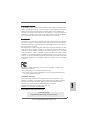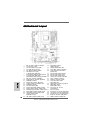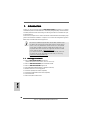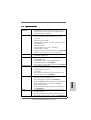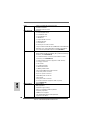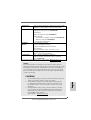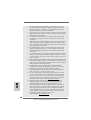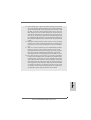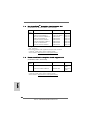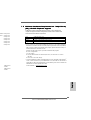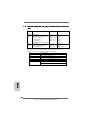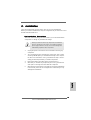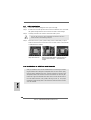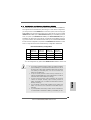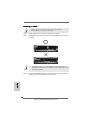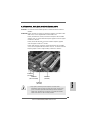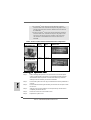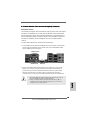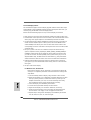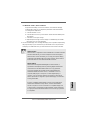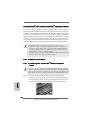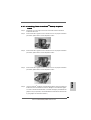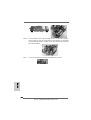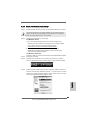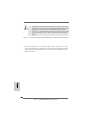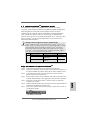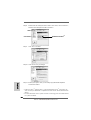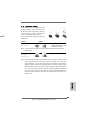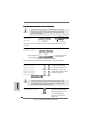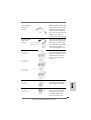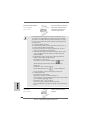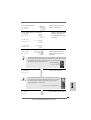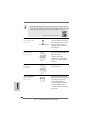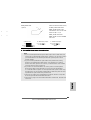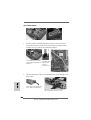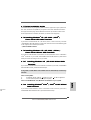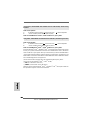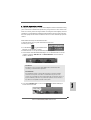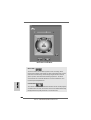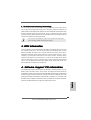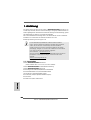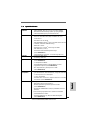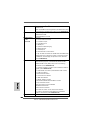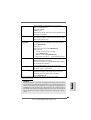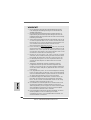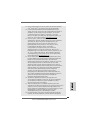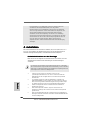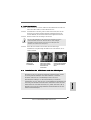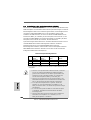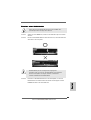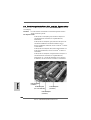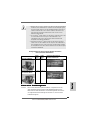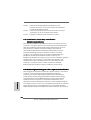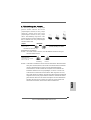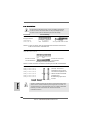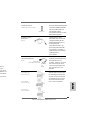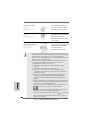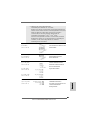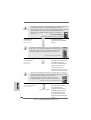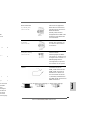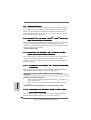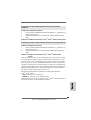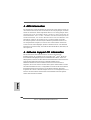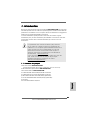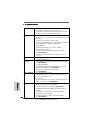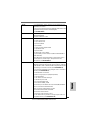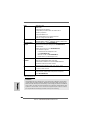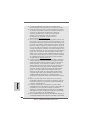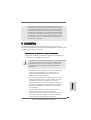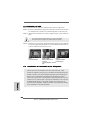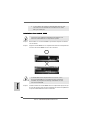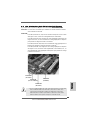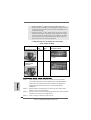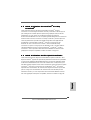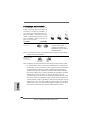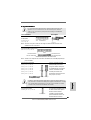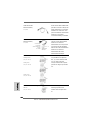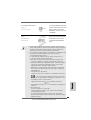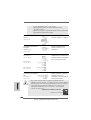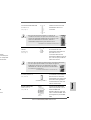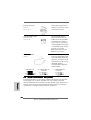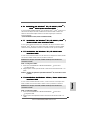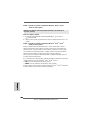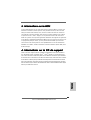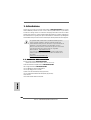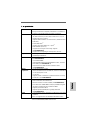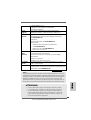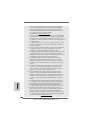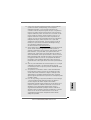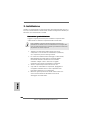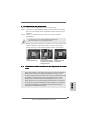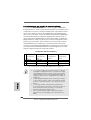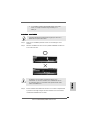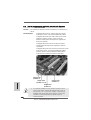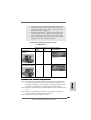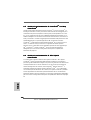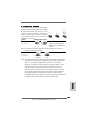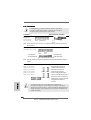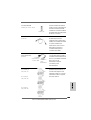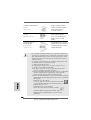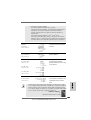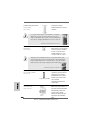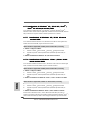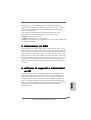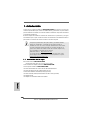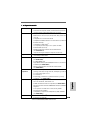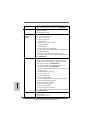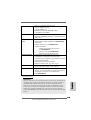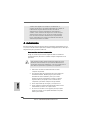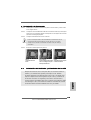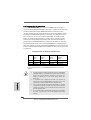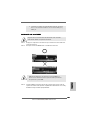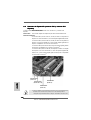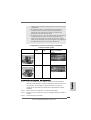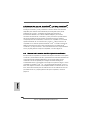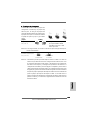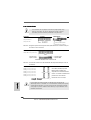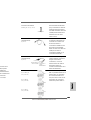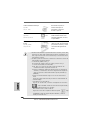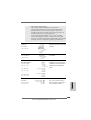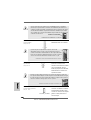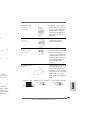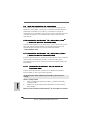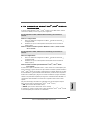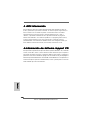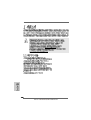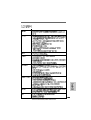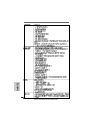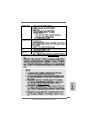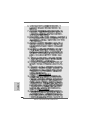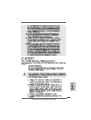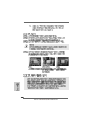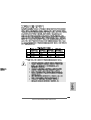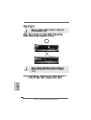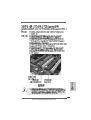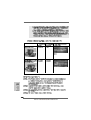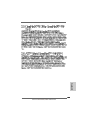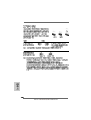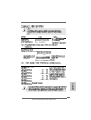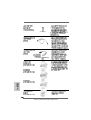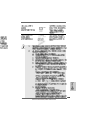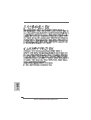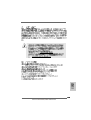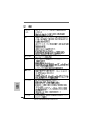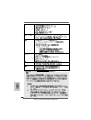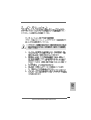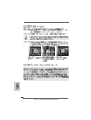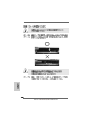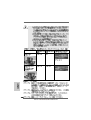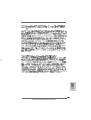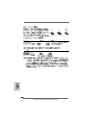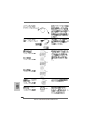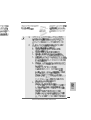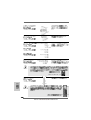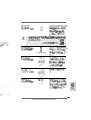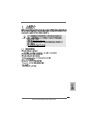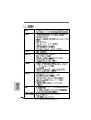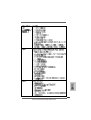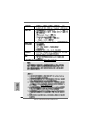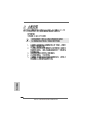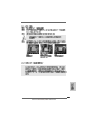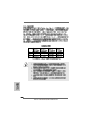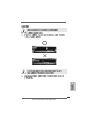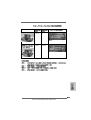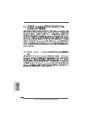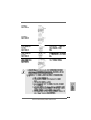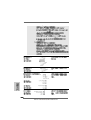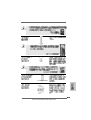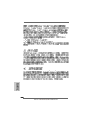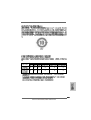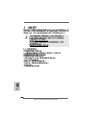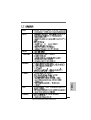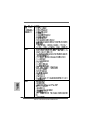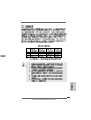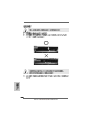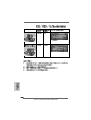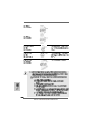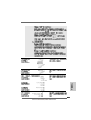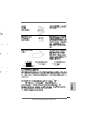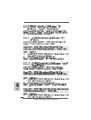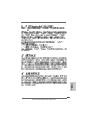ASROCK M3A790GXH/128M El manual del propietario
- Categoría
- Placas base
- Tipo
- El manual del propietario
Este manual también es adecuado para
La página se está cargando ...
La página se está cargando ...
La página se está cargando ...
La página se está cargando ...
La página se está cargando ...
La página se está cargando ...
La página se está cargando ...
La página se está cargando ...
La página se está cargando ...
La página se está cargando ...
La página se está cargando ...
La página se está cargando ...
La página se está cargando ...
La página se está cargando ...
La página se está cargando ...
La página se está cargando ...
La página se está cargando ...
La página se está cargando ...
La página se está cargando ...
La página se está cargando ...
La página se está cargando ...
La página se está cargando ...
La página se está cargando ...
La página se está cargando ...
La página se está cargando ...
La página se está cargando ...
La página se está cargando ...
La página se está cargando ...
La página se está cargando ...
La página se está cargando ...
La página se está cargando ...
La página se está cargando ...
La página se está cargando ...
La página se está cargando ...

3535
3535
35
ASRock M3A790GXH/128M Motherboard
ATX 12V Power Connector Please connect an ATX 12V
(8-pin ATX12V1) power supply to this connector.
(see p.2 No. 1)
CPU Fan Connector Please connect the CPU fan
(4-pin CPU_FAN1) cable to this connector and
(see p.2 No. 3) match the black wire to the
ground pin.
Though this motherboard provides 4-Pin CPU fan (Quiet Fan) support, the 3-Pin
CPU fan still can work successfully even without the fan speed control function.
If you plan to connect the 3-Pin CPU fan to the CPU fan connector on this
motherboard, please connect it to Pin 1-3.
3-Pin Fan Installation
Pin 1-3 Connected
Chassis Speaker Header Please connect the chassis
(4-pin SPEAKER 1) speaker to this header.
(see p.2 No. 21)
4
3
2
1
Chassis, NB and Power Fan Connectors Please connect the fan cables
(3-pin CHA_FAN1) to the fan connectors and
(see p.2 No. 30) match the black wire to the
ground pin.
(3-pin NB_FAN1)
(see p.2 No. 10)
(3-pin PWR_FAN1)
(see p.2 No. 41)
20-Pin ATX Power Supply Installation
Though this motherboard provides 24-pin ATX power connector,
it can still work if you adopt a traditional 20-pin ATX power supply.
To use the 20-pin ATX power supply, please plug your power
supply along with Pin 1 and Pin 13.
ATX Power Connector Please connect an ATX power
(24-pin ATXPWR1) supply to this connector.
(see p.2 No. 9)
12
1
24
13
12
1
24
13
4
1
8
5
EnglishEnglish
EnglishEnglish
English
La página se está cargando ...
La página se está cargando ...
La página se está cargando ...
La página se está cargando ...
La página se está cargando ...
La página se está cargando ...
La página se está cargando ...
La página se está cargando ...
La página se está cargando ...
La página se está cargando ...
La página se está cargando ...
La página se está cargando ...
La página se está cargando ...
La página se está cargando ...
La página se está cargando ...
La página se está cargando ...
La página se está cargando ...
La página se está cargando ...
La página se está cargando ...
La página se está cargando ...
La página se está cargando ...
La página se está cargando ...
La página se está cargando ...
La página se está cargando ...
La página se está cargando ...
La página se está cargando ...
La página se está cargando ...
La página se está cargando ...
La página se está cargando ...
La página se está cargando ...
La página se está cargando ...
La página se está cargando ...
La página se está cargando ...
La página se está cargando ...
La página se está cargando ...
La página se está cargando ...
La página se está cargando ...
La página se está cargando ...
La página se está cargando ...
La página se está cargando ...
La página se está cargando ...
La página se está cargando ...
La página se está cargando ...
La página se está cargando ...
La página se está cargando ...
La página se está cargando ...
La página se está cargando ...
La página se está cargando ...
La página se está cargando ...
La página se está cargando ...
La página se está cargando ...
La página se está cargando ...
La página se está cargando ...
La página se está cargando ...
La página se está cargando ...
La página se está cargando ...
La página se está cargando ...
La página se está cargando ...
La página se está cargando ...
La página se está cargando ...
La página se está cargando ...
La página se está cargando ...
La página se está cargando ...
La página se está cargando ...
La página se está cargando ...
La página se está cargando ...
La página se está cargando ...
La página se está cargando ...
La página se está cargando ...
La página se está cargando ...
La página se está cargando ...
La página se está cargando ...
La página se está cargando ...
La página se está cargando ...
La página se está cargando ...
La página se está cargando ...

112112
112112
112
ASRock M3A790GXH/128M Motherboard
EspañolEspañol
EspañolEspañol
Español
1. Introducción1. Introducción
1. Introducción1. Introducción
1. Introducción
Gracias por su compra de ASRock M3A790GXH/128M placa madre, una placa de
confianza producida bajo el control de calidad estricto y persistente. La placa madre
provee realización excelente con un diseño robusto conforme al compromiso de calidad
y resistencia de ASRock.
Esta Guía rápida de instalación contiene una introducción a la placa base y una guía
de instalación paso a paso. Puede encontrar una información más detallada sobre la
placa base en el manual de usuario incluido en el CD de soporte.
Porque las especificaciones de la placa madre y el software de BIOS
podrían ser actualizados, el contenido de este manual puede ser
cambiado sin aviso. En caso de cualquier modificación de este manual,
la versión actualizada estará disponible en el website de ASRock sin
previo aviso. También encontrará las listas de las últimas tarjetas VGA y
CPU soportadas en la página web de ASRock.
Website de ASRock http://www.asrock.com
Si necesita asistencia técnica en relación con esta placa base, visite
nuestra página web con el número de modelo específico de su placa.
www.asrock.com/support/index.asp
1.11.1
1.11.1
1.1
Contenido de la cajaContenido de la caja
Contenido de la cajaContenido de la caja
Contenido de la caja
Placa base ASRock M3A790GXH/128M
(Factor forma ATX: 30,5 cm x 22,4 cm, 12,0” x 8,8”)
Guía de instalación rápida de ASRock M3A790GXH/128M
CD de soporte de ASRock M3A790GXH/128M
Una cinta de datos IDE de conducción 80 Ultra ATA 66/100/133
Una cinta de datos para una unidad de disco de 3,5”
Cuatro Cable de Datos Serial ATA (SATA) (Opcional)
Un cable serie ATA (SATA) de alimentación de disco duro (Opcional)
Una protección I/O
Una tarjeta de conmutación ASRock SLI/XFire

113113
113113
113
ASRock M3A790GXH/128M Motherboard
1.21.2
1.21.2
1.2
EspecificaciónEspecificación
EspecificaciónEspecificación
Especificación
Plataforma - Factor forma ATX: 30,5 cm x 22,4 cm, 12,0” x 8,8”
- Todo diseño de Capacitor Sólido (condensadores de polímero
conductor de alta calidad 100% fabricados en Japón)
Procesador - Compatibilidad con procesadores con conector AM3: procesador
AMD Phenom
TM
II X4 / X3 / X2 (excepto 920 / 940) y Athlon II X4
/ X3 / X2
- Compatible con CPU de hasta 140W
- Compatible con AMD OverDrive
TM
con la función ACC (Calibración
Avanzada de Reloj)
- Compatible con AMD LIVE!
TM
- Con soporte para tecnología Cool ‘n’ Quiet
TM
de AMD
- FSB 2600 MHz (5.2 GT/s)
- Admite tecnología de aumento de velocidad liberada
(vea ATENCIÓN 1)
- Soporta Tecnología de Hiper-Transporte 3.0 (HT 3.0)
Chipset - North Bridge: AMD 790GX
- South Bridge: AMD SB750
Memoria - Soporte de Tecnología de Memoria de Doble Canal
(ver ATENCIÓN 2)
- 4 x DDR3 DIMM slots
- Apoya DDR3 1600(OC)/1333/1066/800 non-ECC, memoria de
un-buffered (vea ATENCIÓN 3)
- Máxima capacidad de la memoria del sistema: 16GB
(vea ATENCIÓN 4)
Ranuras de - 3 x ranuras PCI Express 2.0 x16
Expansión (verde @ modo x16, azul @ modo x8, anaranjado @ modo x4)
- 1 x ranura PCI Express 2.0 x1
- 2 x ranuras PCI
- Soporta ATI
TM
CrossFireX
TM
, Hybrid CrossFireX
TM
y 3-Way
CrossFireX
TM
(vea ATENCIÓN 5)
VGA OnBoard - Tarjeta gráfica integrada AMD Radeon HD 3300
- iGPU de clase DX10, Pixel Shader 4.0
- 512MB de Memoria máxima compartida (vea ATENCIÓN 6)
- Memoria de puerto lateral de 128MB DDR3 1333(OC)/1200MHz
integrada
- Tres opciones de salida VGA: D-Sub, DVI-D y HDMI
- Apoya la función de HDCP
- Compatible con reproducción 1080p Blu-ray (BD) / HD-DVD
(vea ATENCIÓN 7)
Audio - 7.1 CH Windows
®
Vista
TM
Premium Level HD Audio con
Protección de Contenido
EspañolEspañol
EspañolEspañol
Español

114114
114114
114
ASRock M3A790GXH/128M Motherboard
EspañolEspañol
EspañolEspañol
Español
- DAC con rango dinámico de 110dB (ALC890 Audio Codec)
- DTS (Sistema Digital de Cine) apoyo (vea ATENCIÓN 8)
LAN - PCIE x1 Gigabit LAN 10/100/1000 Mb/s
- Realtek RTL8111DL
- Soporta Wake-On-LAN
Entrada/Salida I/O Panel
de Panel - 1 x puerto de teclado PS/2
Trasero - 1 x puerto VGA/D-Sub
- 1 x puerto VGA/DVI-D
- 1 x puerto HDMI
- 1 x puerto de salida óptica SPDIF
- 1 x puerto IEEE 1394
- 1 x puerto eSATAII
- 6 x puertos USB 2.0 predeterminados
- 1 x Puerto LAN RJ-45 con LED (LED de ACCIÓN/ENLACE y
LED de VELOCIDAD)
- Conexión de audio: Altavoz lateral / Altavoz trasero /
Central/Bajos / Entrada de línea / Altavoz frontal / Micrófono
(ver ATENCIÓN 9)
Conectores - 6 x conexiones SATAII, admiten una velocidad de
transferencia de datos de hasta 3,0Gb/s, soporta RAID
(RAID 0, RAID 1, RAID 5, RAID 10 y JBOD), NCQ, AHCI y
“Conexión en caliente” (vea ATENCIÓN 10)
- 1 x conectador del eSATAII 3.0Gb/s (compartido con 1
conectador de SATAII) (vea ATENCIÓN 11)
- 1 x ATA133 conexiones IDE (admite hasta 2 dispositivos IDE)
- 1 x puerto Floppy
- 1 x Cabezal de Módulo Infrarrojos
- 1x En-tête de port COM
- 1 x cabecera IEEE 1394
- 1 x cabecera HDMI_SPDIF
- Conector de ventilador de CPU / chasis / NB / alimentacion
- 24-pin cabezal de alimentación ATX
- 8-pin conector de ATX 12V power
- Conector de SLI/XFIRE power
- Conector de Audio Interno
- Conector de audio de panel frontal
- 3 x Cabezal USB 2.0 (admite 6 puertos USB 2.0 adicionales)
(vea ATENCIÓN 12)
BIOS - 8Mb AMI BIOS
- AMI legal BIOS
- Soporta “Plug and Play”

115115
115115
115
ASRock M3A790GXH/128M Motherboard
ADVERTENCIA
Tenga en cuenta que hay un cierto riesgo implícito en las operaciones de aumento de la
velocidad del reloj, incluido el ajuste del BIOS, aplicando la tecnología de aumento de
velocidad liberada o utilizando las herramientas de aumento de velocidad de otros
fabricantes. El aumento de la velocidad puede afectar a la estabilidad del sistema e,
incluso, dañar los componentes y dispositivos del sistema. Esta operación se debe
realizar bajo su propia responsabilidad y Ud. debe asumir los costos. No asumimos
ninguna responsabilidad por los posibles daños causados por el aumento de la velocidad
del reloj.
EspañolEspañol
EspañolEspañol
Español
- ACPI 1.1 compliance wake up events
- Soporta “jumper free setup”
- Soporta SMBIOS 2.3.1
- Múltiple ajuste de CPU, DRAM, NB Voltage
- Compatible con Smart BIOS
CD de soport - Controladores, Utilerías, Software de Anti Virus (Versión
de prueba), Utilidad AMD OverDrive
TM
, AMD Live! Explorer,
AMD Fusion
Característica - Sintonizador de ASRock OC (vea ATENCIÓN 13)
Única - Administrador de energía inteligente (vea ATENCIÓN 14)
- Instant Boot
- ASRock Instant Flash (vea ATENCIÓN 15)
- Amplificador Híbrido:
- Stepless control de frecuencia de CPU
(vea ATENCIÓN 16)
- ASRock U-COP (vea ATENCIÓN 17)
- Protección de Falla de Inicio (B.F.G..)
Monitor Hardware - Sensibilidad a la temperatura del procesador
- Sensibilidad a la temperatura de la placa madre
- Taquimetros de los ventiladores del procesador y del CPU /
chasis / NB / alimentacion
- Ventilador silencioso para procesador
- Monitor de Voltaje: +12V, +5V, +3.3V, Vcore
OS - En conformidad con Microsoft
®
Windows
®
XP / XP Media
Center / XP 64 bits / Vista
TM
/ Vista
TM
64 bits
Certificaciones - FCC, CE, WHQL
- Cumple con la directiva EuP (se requiere una fuente de
alimentación que cumpla con la directiva EuP)
(vea ATENCIÓN 18)
* Para más información sobre los productos, por favor visite nuestro sitio web:
http://www.asrock.com

116116
116116
116
ASRock M3A790GXH/128M Motherboard
EspañolEspañol
EspañolEspañol
Español
ATENCIÓN!
1. Esta placa base admite la tecnología de aumento de velocidad liberada.
Por favor lea “Tecnología de Forzado de Reloj (Overclocking) no
relacionado” en la página 43 para obtener detalles.
2. Esta placa base soporta Tecnología de Memoria de Doble Canal. Antes
de implementar la Tecnología de Memoria de Doble Canal, asegúrese
de leer la guía de instalación de módulos de memoria en la página 120
para su correcta instalación.
3. Que la velocidad de memoria de 1600 MHz se admita o no se admita,
depende de la configuración AM3 Procesador que adopte. Si desea
adoptar el módulo de memoria DDR3 1600 en esta placa base, consulte
la lista de compatibilidad de memorias en nuestro sitio Web para
obtener los módulos de memoria compatibles. Sitio Web de ASRock:
http://www.asrock.com
4. Debido a las limitaciones del sistema, el tamaño real de la memoria
debe ser inferior a 4GB para que el sistema pueda funcionar bajo
Windows
®
XP y Windows
®
Vista
TM
. Para equipos con Windows
®
XP 64-
bit y Windows
®
Vista
TM
64-bit con CPU de 64-bit, no existe dicha
limitación.
5. Si desea usar la función CrossFireX
TM
y 3-Way CrossFireX
TM
, siga las
instrucciones de la página 22 y 23 para invertir la dirección de la tarjeta
de conmutación ASRock SLI/XFire por adelantado.
6. El tamaño de la memoria compartido máximo es definido por el
vendedor del chipset y está conforme al cambio. Por favor
compruebe el Web site de AMD para la información más última.
7. El apoyo de la reproducción de Blu-rayo de 1080p (BD) / HD-DVD en
esta placa base requiere la configuración de hardware apropiada. Por
favor refieren a la página 11 y 12 para el requisito mínimo de hardware
y las películas de Blu-rayo de 1080p (BD) / HD-DVD pasado en nuestra
prueba del laboratorio.
8. DTS (Sistema Digital de Cine) es un formato digital de sonido
envolvente de multi-canales. Para habilitar la función de DTS, necesita
a ajustar las configuraciones después de la instalación del controlador
de audio. Por favor consulte a “Guía de Operación de DTS” en la página
41 para más detalles.
9. Para la entrada de micrófono, esta placa madre ofrece soporte para
modos estéreo y mono. Para salida de audio, este placa madre ofrece
soporte para modos de 2 canales, 4 canales, 6 canales y 8 canales.
Consulte la tabla en la página 3 para una conexión correcta.
10. Antes de instalar un disco duro SATAII en el conector SATAII, consulte la
sección “Guía de instalación de discos duros SATAII” en la página 42
del “Manual de usuario” que se incluye en el CD de soporte para
configurar su disco duro SATAII en modo SATAII. También puede conectar
un disco duro SATA directamente al conector SATAII.
11. Esta placa base es compatible con la interfaz eSATAII, la especificación
SATAII externa. Por favor, lea la sección “Introducción a la interfaz SATAII”
en la página 37 para mas información acerca de eSATAII y los
procedimientos de instalación eSATAII.

117117
117117
117
ASRock M3A790GXH/128M Motherboard
EspañolEspañol
EspañolEspañol
Español
12. Power Management para USB 2.0 funciona bien bajo Microsoft
®
Windows
®
Vista
TM
64 bits / Vista
TM
/ XP 64 bits / XP SP1; SP2.
13. Es una herramienta de overclocking de ASRock de usuario-fácil que
le permite a supervisar su sistema por la función de monitor de
hardware y overclock sus dispositivos de hardware para obtener el
mejor funcionamiento del sistema bajo el entorno de Windows
®
. Por
favor visite nuestro sitio web para los procedimientos de operación
de Sintonizador de ASRock OC.
Sitio web de ASRock: http://www.asrock.com
14. Gracias a su avanzado hardware de propietario y diseño de software,
Intelligent Energy Saver (Economizador de energía inteligente) es
una revolucionaria tecnología que ofrece un ahorro de energía sin
igual. El regulador de voltaje permite reducir el número de fases de
salida para mejorar la eficiencia cuando los núcleos de la CPU
están inactivos. En otras palabras, permite ofrecer un ahorro
excepcional de energía y mejorar la eficiencia energética sin
sacrificar el rendimiento del equipo. Para utilizar la función Intelligent
Energy Saver (Economizador de energía inteligente) , active la opción
Cool ‘n’ Quiet en la configuración de BIOS. Visite nuestro sitio web
para conocer los procedimientos de uso de Intelligent Energy Saver
(Economizador de energía inteligente).
Sitio web de ASRock: http://www.asrock.com
15. ASRock Instant Flash es una utilidad de programación del BIOS que se
encuentra almacenada en la memoria Flash ROM. Esta sencilla herramienta
de actualización de BIOS le permitirá actualizar el BIOS del sistema sin
necesidad de acceder a ningún sistema operativo, como MS-DOS o
Windows
®
. Gracias a esta utilidad, sólo necesitará pulsar <F6> durante la
fase POST o pulsar <F2> para acceder al menú de configuración del BIOS
y a la utilidad ASRock Instant Flash. Ejecute esta herramienta y guarde el
archivo correspondiente al sistema BIOS nuevo en su unidad flash USB,
unidad de disco flexible o disco duro para poder actualizar el BIOS con sólo
pulsar un par de botones, sin necesidad de preparar un disco flexible
adicional ni utilizar complicadas utilidades de programación. Recuerde que
la unidad flash USB o disco duro utilizado debe disponer del sistema de
archivos FAT32/16/12.
16. Aunque esta placa base ofrece un control complete, no es recomendable
forzar la velocidad. Las frecuencias de bus de la CPU distintas a las
recomendadas pueden causar inestabilidad en el sistema o dañar la CPU.
17. Cuando la temperatura de CPU está sobre-elevada, el sistema va a
apagarse automaticamente. Antes de reanudar el sistema, compruebe
si el ventilador de la CPU de la placa base funciona apropiadamente y
desconecte el cable de alimentación, a continuación, vuelva a conectarlo.
Para mejorar la disipación de calor, acuérdese de aplicar thermal grease
entre el procesador y el disipador de calor cuando usted instala el sistema
de PC.
18. EuP, siglas de Energy Using Product (Producto que Utiliza Energía), es
una disposición regulada por la Unión Europea para establecer el
consumo total de energía de un sistema. Según la disposición EuP, la
alimentación de CA total para el sistema completo ha de ser inferior a

118118
118118
118
ASRock M3A790GXH/128M Motherboard
EspañolEspañol
EspañolEspañol
Español
2. Instalación2. Instalación
2. Instalación2. Instalación
2. Instalación
Esta placa base tiene un factor de forma ATX (12,0 pulgadas x 8,8 pulgadas, 30,5 cm.
x 22,4 cm). Antes de instalar la placa base, estudie la configuración de su chasis para
asegurarse de que la placa base cabe en él.
Precaución de Pre-instalaciónPrecaución de Pre-instalación
Precaución de Pre-instalaciónPrecaución de Pre-instalación
Precaución de Pre-instalación
Tenga en cuenta las precauciones siguientes antes de instalar los
componentes de la placa base o cambiar cualquier configuración de la
placa base.
Antes de instalar o extraer cualquier componente, asegúrese de que la
alimentación está desactivada o de que el cable de alimentación está
desconectado de la fuente de alimentación. Si no lo hace podría provocar
serios daños en la placa base, los periféricos y/o componentes.
1. Desconecte el cable de electricidad antes de tocar
cualquier componente.
2. Para prevenir daño del componente de la placa madre por
electricidad estástica, NUNCA ponga su placa madre
directamente sobre la alfombra y otros por el estilo.
Póngase la pulsera anti-estástica o toquelo a cualquier
objecto de tierra, por ejémplo como el cabinete de su
computador, para liberar cualquiera carga estástica.
3. Tome componentes por la margen y no toque los ICs.
4. Ponga cualquier componente deslocalizado sobre la bolsa
anti-estástica que viene con la placa madre.
5. Al colocar los tornillos en sus agujeros para fijar la placa
madre en el chasis, no los apriete demasiado. Eso podría
dañar la placa madre.
1,00W en modo apagado. Para cumplir con el estándar EuP, se
requieren una placa base y una fuente de alimentación que cumplan con
la directiva EuP. Según las directrices de Intel, una fuente de
alimentación que cumpla con la directiva EuP debe satisfacer el
estándar, es decir, la eficiencia de energía de 5v en modo de espera
debería ser mayor del 50% con un consumo de corriente de 100mA.
Para seleccionar una fuente de alimentación que cumpla la directiva
EuP, le recomendamos que consulte con el fabricante de la fuente de
alimentación para obtener más detalles.

119119
119119
119
ASRock M3A790GXH/128M Motherboard
2.1 Instalación de Procesador2.1 Instalación de Procesador
2.1 Instalación de Procesador2.1 Instalación de Procesador
2.1 Instalación de Procesador
Paso 1. Desbloquee el zócalo arrastrando la palanca hacia afuera y hacia arriba
en un ángulo de 90
o
.
Paso 2. Coloque la CPU directamente arriba del conector de manera que la esquina
de la CPU con el triángulo dorado corresponda con la esquina del conector
que tiene un triángulo pequeño.
Paso 3. Coloque cuidosamente el CPU en el zócalo.
El CPU se encaja al zócalo a una sola orientación. No esfuerce el CPU en
el zócalo para prevenir encorvados de los pins del CPU. Si no puede
encajar el CPU, examine su orientación o examine si los pins están ya
encorvados.
Paso 4. Encierre el zócalo bajando la palanca.
2.22.2
2.22.2
2.2
Instalación del VInstalación del V
Instalación del VInstalación del V
Instalación del V
entilador y el Rentilador y el R
entilador y el Rentilador y el R
entilador y el R
adiador de la CPUadiador de la CPU
adiador de la CPUadiador de la CPU
adiador de la CPU
Después de instalar la CPU en esta placa base, es necesario instalar un
radiador y un ventilador más grandes para disipar el calor. También
necesitará pulverizar grasa pasta térmica entre la CPU y el radiador para
mejorar la disipación de calor. Asegúrese de que la CPU y el radiador se
encuentran colocados con seguridad y hacen buen contacto entre sí.
Conecte entonces el ventilador de la CPU al conector CPU FAN (CPU_FAN1,
consulte Página 2, N. 3). Para realizar la instalación correctamente, consulte
el manual de instrucciones del ventilador de la CPU y el radiador.
EspañolEspañol
EspañolEspañol
Español
PASO 1:
Levante la Palanca del
Zócalo
Palanca
levantada 90°
PASO 2 / PASO 3:
Encaje el Triángulo Dorado de la
CPU Con el Triángulo Pequeño
de la Esquina del Zócalo
PASO 4:
Apriete Hacia Abajo y Bloquee
La Palanca del Zócalo
Triángulo Dorado
de la CPU
Triángulo Pequeño en la
Esquina del Zócalo

120120
120120
120
ASRock M3A790GXH/128M Motherboard
EspañolEspañol
EspañolEspañol
Español
2.3 Instalación de Memoria2.3 Instalación de Memoria
2.3 Instalación de Memoria2.3 Instalación de Memoria
2.3 Instalación de Memoria
La placa M3A790GXH/128M ofrece cuatro ranuras DIMM DDR3 de 240 pines, y
soporta Tecnología de Memoria de Doble Canal. Para la configuración de doble canal,
necesitará instalar siempre pares DIMM DDR3 idénticos (de la misma marca,
velocidad, tamaño y tipo) en las ranuras del mismo color. En otras palabras, tendrá
que instalar pares DDR3 DIMM de Doble Canal A (DDR3_A1 y DDR3_B1; Ranuras
Azul; consulte la p. 2 N. 7) o pares idénticos DDR3 DIMM en el Doble Canal B
(DDR3_A2 y DDR3_B2; Ranuras Blanco; consulte p.2 N.8), de modo que pueda
activarse la Tecnología de Memoria de Doble Canal. Esta placa base también le
permite instalar cuatro DIMMs DDR3 para configuración de doble canal. Esta placa
base también permite instalar cuatro módulos DDR3 DIMM para configuraciones de
doble canal, siempre que instale módulos DDR3 DIMM idénticos en las cuatro ranuras.
Puede consultar la tabla de configuración de memoria de doble canal que se muestra
a continuación.
Configuraciones de Memoria de Doble Canal
DDR3_A1 DDR3_B1 DDR3_A2 DDR3_B2
(Ranura (Ranura (Ranura (Ranura
Azul) Azul) Blanco) Blanco)
(1) Populada Populada - -
(2) - - Populada Populada
(3) Populada Populada Populada Populada
* Para la configuración (3), instale DIMM DDR3 idénticas en las cuatro
ranuras.
1. Si quiere instalar dos módulos de memoria, para una compatibilidad
y fiabilidad óptimas, se recomienda que los instale en las ranuras del
mismo color. En otras palabras, instálelas en las ranuras azul
(DDR3_A1 y DDR3_B1), o en las ranuras blanco (DDR3_A2 y
DDR3_B2).
2. Si se instalan sólo un módulo de memoria o tres módulos de
memoria en las ranuras DIMM DDR3 de esta placa base, no será
posible activar la Tecnología de Memoria de Doble Canal.
3. Si un par de módulos de memoria NO está instalado en el mismo
“Canal Doble”, por ejemplo, al instalar un par de módulos de memoria
en DDR3_A1 y DDR3_A2, no será posible activar la Tecnología de
Memoria de Doble Canal.
4. No se permite instalar módulos DDR o DDR2 en la ranura DDR3;
si lo hace, esta placa base y los módulos DIMM pueden resultar
dañados.

121121
121121
121
ASRock M3A790GXH/128M Motherboard
Instalación de una DIMMInstalación de una DIMM
Instalación de una DIMMInstalación de una DIMM
Instalación de una DIMM
Asegúrese de desconectar la fuente de alimentación antes de añadir o
retirar módulos DIMM o componentes del sistema.
Paso 1. Empuje los clips blancos de retención por el extremo de cada lado de la
ranura de memoria.
Paso 2. Encaje la muesca del DIMM hacia la cumbrera de la ranura.
DIMM ajusta solamente en una dirección. Si fuerza la DIMM en la
ranura con una orientación incorrecta, provocará daños permanentes
en la placa base y en la DIMM.
Paso 3. Inserte la DIMM con firmeza dentro de la ranura hasta que los clips de
sujeción de ambos lados queden completamente introducidos en su sitio y
la DIMM se haya asentado apropiadamente.
EspañolEspañol
EspañolEspañol
Español
5. Si adopta los módulos de memoria DDR3 1600 en esta placa
base, se recomienda instalarlos en las ranuras DDR3_A2 y
DDR3_B2.

122122
122122
122
ASRock M3A790GXH/128M Motherboard
2.42.4
2.42.4
2.4
Ranuras de Expansión (ranuras PCI y ranuras PCIRanuras de Expansión (ranuras PCI y ranuras PCI
Ranuras de Expansión (ranuras PCI y ranuras PCIRanuras de Expansión (ranuras PCI y ranuras PCI
Ranuras de Expansión (ranuras PCI y ranuras PCI
Express)Express)
Express)Express)
Express)
La placa madre M3A790GXH/128M cuenta con 2 ranuras PCI y 4 ranuras PCI
Express.
Ranura PCI: Para instalar tarjetas de expansión que tienen 32-bit Interface PCI.
Ranura PCI Express:
La ranura PCIE1 (ranura PCIE x1, Verde) se utiliza con tarjetas PCI
Express con ancho de banda x1, como las tarjetas Gigabit LAN, SATA2.
La ranura PCIE2 (ranura PCIE x16, Verde) se utiliza con tarjetas PCI
Express con ancho de banda x16, o para instalar tarjetas gráficas PCI
Express compatibles con la función CrossFireX
TM
.
La ranura PCIE3 (ranura PCIE x16, Azul) para instalar tarjetas gráficas
PCI Express compatibles con la función CrossFireX
TM
.
La ranura PCIE4 (ranura PCIE x16, Anaranjado) se utiliza con tarjetas
PCI Express con ancho de banda x1, como las tarjetas Gigabit LAN,
SATA2, etc., o para instalar tarjetas gráficas PCI Express compatibles
con la función CrossFireX
TM
.
Ranura PCIE2
(modo x16 o x8)
Ranura PCIE1
(modo x1)
Ranura PCIE3
(modo x8)
Ranura PCIE4
(modo x4)
1. Si desea instalar sólo una tarjeta PCI Express VGA en esta placa base,
instálela en la ranura PCIE2 (Verde). Así no necesitará ajustar la
configuración predeterminada de la tarjeta conmutadora SLI/XFire. No
EspañolEspañol
EspañolEspañol
Español

123123
123123
123
ASRock M3A790GXH/128M Motherboard
Instalación de TInstalación de T
Instalación de TInstalación de T
Instalación de T
arjetas de Expansiónarjetas de Expansión
arjetas de Expansiónarjetas de Expansión
arjetas de Expansión
Paso 1. Antes de instalar la tarjeta de expansión, asegúrese de que la fuente de
alimentación está apagada o el cable de alimentación desconectado. Lea la
documentación que acompaña a la tarjeta de expansión y realice las
configuraciones de hardware necesarias para la tarjeta antes de iniciar la
instalación.
Paso 2. Quite la tapa que corresponde a la ranura que desea utilizar.
Paso 3. Encaje el conector de la tarjeta a la ranura. Empuje firmemente la tarjeta en
la ranura.
Paso 4. Asegure la tarjeta con tornillos.
extraiga ni pierda la tarjeta conmutadora ASRock SLI/XFire si funciona
correctamente.
2. En el modo CrossFireX™, invierta la dirección de la tarjeta de
conmutación ASRock SLI/Xfire e instale las tarjetas gráficas PCI
Express x16 en las ranuras PCIE2 y PCIE3. Así, ambas ranuras
funcionarán con un ancho de banda de x8.
3. En el modo CrossFireX™ de 3 vías, invierta la dirección de la tarjeta de
conmutación ASRock SLI/Xfire e instale las tarjetas gráficas PCI
Express x16 en las ranuras PCIE2, PCIE3 y PCIE4. Así, las ranuras
PCIE2 y PCIE3 funcionarán con un ancho de banda de x8, mientras que
la ranura PCIE4 funcionará con un ancho de banda de x4.
Configuración de las ranuras para tarjetas conmutadoras
SLI/XFire en PCIE2 / PCIE3
Ranura PCIE2 Ranura PCIE3 Ranura de retención de
(verde) (azul) tarjetas conmutadoras
SLI/XFire
Tarjeta gráfica sencilla PCIE x16 N/A
Tarjeta gráfica doble PCIE x8 PCIE x8
con Modo CrossFireX
TM
(Por Defecto)
EspañolEspañol
EspañolEspañol
Español

124124
124124
124
ASRock M3A790GXH/128M Motherboard
EspañolEspañol
EspañolEspañol
Español
2.5 Manual de uso de CrossF2.5 Manual de uso de CrossF
2.5 Manual de uso de CrossF2.5 Manual de uso de CrossF
2.5 Manual de uso de CrossF
ireXireX
ireXireX
ireX
TMTM
TMTM
TM
y 3- y 3-
y 3- y 3-
y 3-
WW
WW
W
ay CrossFay CrossF
ay CrossFay CrossF
ay CrossF
ireXireX
ireXireX
ireX
TMTM
TMTM
TM
Esta placa base es compatible con la función CrossFireX
TM
y 3-Way CrossFireX
TM
. La
tecnología CrossFireX
TM
y 3-Way CrossFireX
TM
ofrece los medios más avanzados
disponibles para combinar varias unidades de procesado gráfico (GPU) de alto
rendimiento en un solo PC. Combinando una amplia gama de modos de
funcionamiento diferentes con un diseño software inteligente y un innovador
mecanismo de interconexión, CrossFireX
TM
y 3-Way CrossFireX
TM
permite disfrutar
del nivel de rendimiento más alto posible y las imágenes de mayor calidad en
cualquier aplicación 3D. Actualmente, CrossFireX
TM
es compatible con los sistemas
operativos Windows
®
XP con Service Pack 2 y Vista
TM
, y 3-Way CrossFireX
TM
es
compatible con los sistemas operativos Windows
®
Vista
TM
. Consulte el sitio web de
AMD para más información acerca de las actualizaciones de controladores ATI
TM
CrossFireX
TM
y 3-Way CrossFireX
TM
. Para más información acerca de procedimientos
de uso y tarjetas gráficas PCI Express compatibles, consulte la página 22.
2.62.6
2.62.6
2.6
Manual del usuario de AManual del usuario de A
Manual del usuario de AManual del usuario de A
Manual del usuario de A
TITI
TITI
TI
TMTM
TMTM
TM
Hybrid CrossF Hybrid CrossF
Hybrid CrossF Hybrid CrossF
Hybrid CrossF
ireXireX
ireXireX
ireX
TMTM
TMTM
TM
Esta placa base es compatible con la función ATI
TM
Hybrid CrossFireX
TM
. ATI
TM
Hybrid
CrossFireX
TM
permite utilizar varias GPU, permitiendo el funcionamiento simultáneo de
un procesador gráfico integrado AMD 790GX y un procesador gráfico discreto
combinados con una sóla pantalla para conseguir velocidades de fotograma
increíblemente altas. En la actualidad, la tecnología ATI
TM
Hybrid CrossFireX
TM
sólo es
compatible con Windows
®
Vista
TM
OS, y no está disponible en Windows
®
XP. En el
futuro, ATI
TM
Hybrid CrossFireX
TM
será compatible también con Windows
®
XP OS. Por
favor, visite nuestro sitio web para más información. Para más información acerca de
procedimientos de uso y tarjetas gráficas PCI Express compatibles, consulte la
página 29.

125125
125125
125
ASRock M3A790GXH/128M Motherboard
2.7 Setup de Jumpers2.7 Setup de Jumpers
2.7 Setup de Jumpers2.7 Setup de Jumpers
2.7 Setup de Jumpers
La ilustración muestra como los jumpers son
configurados. Cuando haya un jumper-cap
sobre los pins, se dice gue el jumper está
“Short”. No habiendo jumper cap sobre los pins,
el jumper está “Open”. La ilustración muesta
un jumper de 3 pins cuyo pin 1 y pin 2 están
“Short”.
Jumper Setting
PS2_USB_PW1 Ponga en cortocircuito pin 2,
(vea p.2, No. 2) pin 3 para habilitar +5VSB
(standby) para PS/2 o USB
wake up events.
Atención: Para elegir +5VSB, se necesita corriente mas que 2 Amp proveida por la
fuente de electricidad.
Short Open
Valor
predeterminado
Restablecimiento
de la CMOS
Limpiar CMOS
(CLRCMOS1, jumper de 3 pins)
(ver p.2, No. 25)
Atención: CLRCMOS1 permite que Usted limpie los datos en CMOS. Los datos en
CMOS incluyen informaciones de la configuración del sistema, tales como
la contraseña del sistema, fecha, tiempo, y parámetros de la configuración
del sistema. Para limpiar y reconfigurar los parametros del sistema a la
configuración de la fábrica, por favor apague el computador y desconecte el
cable de la fuente de electricidad, utilice una cubierta de jumper para aislar
las agujas pin2 y pin3 en CLRCMOS1 durante 5 segundos. Por favor acuérdase
de quitar el jumper cap después de limpiar el COMS. Por favor acuérdase de
quitar el jumper cap después de limpiar el COMS. Si necesita borrar la
CMOS cuando acabe de finalizar la actualización de la BIOS, debe arrancar
primero el sistema y, a continuación, apagarlo antes de realizar la acción de
borrado de CMOS.
EspañolEspañol
EspañolEspañol
Español

126126
126126
126
ASRock M3A790GXH/128M Motherboard
Estos seises conectores de la
Serie ATA (SATAII) soportan
HDDs SATA o SATAII para
dispositivos de almacenamiento
interno. La interfaz SATAII actual
permite una velocidad de
transferencia de 3.0 Gb/s.
Conexiones de serie ATAII
(SATAII_1: vea p.2, No. 17)
(SATAII_2: vea p.2, No. 18)
(SATAII_3: vea p.2, No. 20)
(SATAII_4: vea p.2, No. 19)
(SATAII_5: vea p.2, No. 12)
(SATAII_6: vea p.2, No. 13)
la banda roja debe quedar
en
el mismo lado que el contacto 1
Conector azul
a placa madre
Conector negro
a aparato IDE
Cable ATA 66/100/133 de conducción 80
2.8 Conectores2.8 Conectores
2.8 Conectores2.8 Conectores
2.8 Conectores
Los conectores no son jumpers. Por favor no ponga jumper caps
sobre los conectores. El colocar cubiertas de puentes sobre los
conectores provocará un daño permanente en la placa base.
Conector Figure Descripción
Conector de disquetera
(33-pin FLOPPY1)
(vea p.2, No. 31)
Atención: Asegúrese que la banda roja del cable queda situado en el mismo lado que
el contacto 1 de la conexión.
IDE conector primario (azul)
(39-pin IDE1, vea p.2, No. 12)
Atención: Consulte las instrucciones del distribuidor del dispositivo IDE para conocer
los detalles.
SATAII_6 SATAII_5
SATAII_1 SATAII_2
SATAII_3 SATAII_4
El conectador de SATAII_6 puede ser utilizado para el dispositivo de
almacenaje interno o conectado con el conectador del eSATAII para soportar
el dispositivo del eSATAII . Por favor lea “Introducción del interfaz de SATAII”
en la página 37 para los detalles sobre eSATAII y los procedimientos de la
instalación del eSATAII.
EspañolEspañol
EspañolEspañol
Español

127127
127127
127
ASRock M3A790GXH/128M Motherboard
Este conectador del eSATAII
apoya el cable de los datos de
SATA para la función externa
de SATAII. El interfaz actual del
eSATAII permite la tarifa de la
transferencia de los datos
hasta 3.0 Gb/s.
Conexiones de eSATAII
(eSATAII_TOP: vea p.2, N. 42)
Cable de datos de Cualquier extremo del cable de
serie ATA (SATA) los datos de SATA puede ser
(Opcional) conectado con el disco duro
de SATA / SATAII o el
conectador de SATAII en esta
placa base. Pueda también
utilizar el cable de los datos de
SATA para conectar el
conectador de SATAII_6 y el
conectador del eSATAII.
eSATAII_TOP
Connettere
all’ailmentazione
dei dischi SATA
Connettere al
gruppo
di alimentazione
Cable de alimentación Conecte el extremo negro del de
serie ATA (SATA) cable de SATA al conector de
(Opcional) energía de la unidad. A
continuación, conecte el
extremo blanco del cable de
alimentación SATA a la
conexión de alimentación de la
fuente de alimentación.
Cabezal USB 2.0 Además de seises puertos
(9-pin USB10_11) USB 2.0 predeterminados en el
(ver p.2, No. 27) panel de E/S, hay tres bases
de conexiones USB 2.0 en
esta placa base. Cada una de
(9-pin USB8_9) estas bases de conexiones
(ver p.2, No. 29) admite dos puertos USB 2.0.
(9-pin USB6_7)
(ver p.2, No. 28)
onectores de la
TAII) soportan
SATAII para
almacenamiento
rfaz SATAII actual
locidad de
e 3.0 Gb/s.
EspañolEspañol
EspañolEspañol
Español

128128
128128
128
ASRock M3A790GXH/128M Motherboard
Conector de audio de panel Este es una interface para
frontal cable de audio de panel frontal
(9-pin HD_AUDIO1) que permite conexión y control
(vea p.2, No. 33) conveniente de apparatos de
Audio.
Conector de Audio Interno Permite recepción de input
(4-pin CD1) audio de fuente sónica como
(CD1: vea p.2, No. 34) CD-ROM, DVD-ROM, TV tuner,
o tarjeta MPEG.
CD1
Cabezal de Módulo Infrarrojos Este cabezal soporta un
(5-pin IR1) módulo infrarrojos de
(vea p.2, N. 24) transmisión y recepción
wireless opcional.
EspañolEspañol
EspañolEspañol
Español
1. El Audio de Alta Definición soporta la detección de conector, pero el cable
de panel en el chasis debe soportar HDA para operar correctamente. Por
favor, siga las instrucciones en nuestro manual y en el manual de chasis
para instalar su sistema.
2. Si utiliza el panel de sonido AC’97, instálelo en la cabecera de sonido del
panel frontal de la siguiente manera:
A. Conecte Mic_IN (MIC) a MIC2_L.
B. Conecte Audio_R (RIN) a OUT2_R y Audio_L (LIN) en OUT2_L.
C. Conecte Ground (GND) a Ground (GND).
D. MIC_RET y OUT_RET son sólo para el panel de sonido HD. No
necesitará conectarlos al panel de sonido AC’97.
E. Entre en la Utilidad de configuración del BIOS Entre en Configuración
avanzada y, a continuación, seleccione Configuración del conjunto de
chips. En el panel de control frontal cambie la opción [Automático] a
[Habilitado].
F. Entre en el sistema Windows. Haga clic en el icono de la barra de
tareas
situada en la parte inferior derecha para entrar en el Administrador de
audio HD Realtek.
Para Windows
®
XP / XP 64-bit OS:
Haga clic en “E/S de audio”, seleccione “Configuración de conectores”
, elija “Deshabilitar la detección del conector del panel frontal” y
guarde el cambio haciendo clic en “Aceptar”.
Para Windows
®
Vista
TM
/ Vista
TM
64-bit OS:
Haga el clic el icono de la “Carpeta” de derecho-superior , eliga
“Inhabilitable la detección del gato del panel delantero” y ahorre el
cambio por chascando “OK”.

129129
129129
129
ASRock M3A790GXH/128M Motherboard
Conector del Panel del Este conector acomoda varias
systema funciones de panel frontal del
(9-pin PANEL1) systema.
(vea p.2, No. 16)
Cabezal del altavoz del chasis Conecte el altavoz del chasis a
(4-pin SPEAKER1) su cabezal.
(vea p.2, No. 21)
G. Para activar el micrófono frontal.
Para el sistema operativo Windows
®
XP / XP de 64 bits:
Seleccione “Micrófono frontal” como el dispositivo de grabación
predeterminado. Si desea escuchar su propia voz a través del
micrófono frontal, anule la selección del icono «Activar silencio» en
“Micrófono frontal” de la sección “Reproducción”.
Para el sistema operativo Windows
®
Vista
TM
/ Vista
TM
de 64 bits:
Vaya a la ficha «Micrófono central» en el panel Control de Realtek.
Haga clic en «Establecer dispositivo predeterminado» para convertir el
micrófono central en el dispositivo de grabación predeterminado.
Conectores de ventilador de chasis,
NB y alimentación
(3-pin CHA_FAN1)
(vea p.2, N. 30)
(3-pin NB_FAN1)
(vea p.2, N. 10)
(3-pin PWR_FAN1)
(vea p.2, N. 41)
Por favor, conecte los cables del
ventilador a los conectores de
ventilador, haciendo coincidir el
cable negro con la patilla de
masa.
Conector del ventilador Conecte el cable del ventilador
de la CPU de la CPU a este conector y
(4-pin CPU_FAN1) haga coincidir el cable negro
(vea p.2, No. 3) con el conector de tierra.
4
3
2
1
EspañolEspañol
EspañolEspañol
Español

130130
130130
130
ASRock M3A790GXH/128M Motherboard
Aunque esta placa base proporciona un conector de energía de 8-pin ATX
12V, puede todavía trabajar si usted adopta un fuente tradicional de energía
de 4-pin ATX 12V. Para usar el fuente de energía de 4-pin ATX 12V, por favor
conecte su fuente de energía junto con Pin 1 y Pin 5.
Instalación de Fuente de Energía de 4-Pin ATX 12V
Conector de ATX 12V power Tenga en cuenta que es
(8-pin ATX12V1) necesario conectar este
(vea p.2, No. 1) conector a una toma de corriente
con el enchufe ATX 12V, de
modo que proporcione suficiente
electricidad. De lo contrario no
se podrá encender.
EspañolEspañol
EspañolEspañol
Español
Cabezal de alimentación ATX Conecte la fuente de
(24-pin ATXPWR1) alimentación ATX a su cabezal.
(vea p.2, No. 9)
Aunque esta placa base proporciona compatibilidad para un ventilador
(silencioso) de procesador de 4 contactos, el ventilador de procesador de 3
contactos seguirá funcionando correctamente incluso sin la función de control
de velocidad del ventilador. Si pretende enchufar el ventilador de procesador
de 3 contactos en el conector del ventilador de procesador de esta placa base,
conéctelo al contacto 1-3.
Contacto 1-3 conectado
Instalación del ventilador de 3 contactos
12
1
24
13
Instalación de una Fuente de Alimentación ATX de 20 Pins
A pesar de que esta placa base incluye in conector de
alimentación ATX de 24 pins, ésta puede funcionar incluso
si utiliza una fuente de alimentación ATX de 20 pins tradicional.
Para usar una fuente de alimentación ATX de 20 pins, por favor,
conecte su fuente de alimentación usando los Pins 1 y 13.
12
1
24
13
4
1
8
5
4
1
8
5
Conector de alimentaciónSLI/XFIRE
(4-pin SLI/XFIRE_POWER1)
(vea p.2, N. 4)
No es necesario utilizar este
conector. Conéctelo al conector
de alimentación del disco duro
cuando se conecten dos tarjetas
gráficas a esta placa base al
mismo tiempo.
SLI/XFIRE_POWER1

131131
131131
131
ASRock M3A790GXH/128M Motherboard
Cabecera HDMI_SPDIF Cabecera HDMI_SPDIF. Ofrece
(HDMI_SPDIF1 de 3 pin) una salida SPDIF la tarjeta VGA
(ver p.2, No. 35) HDMI, permite al sistema
conectarse a dispositivos de
TV Digital HDMI / proyectores /
Dispositivos LCD. Conecte el
conector HDMI_SPDIF de la
tarjeta VGA HDMI a esta
cabecera.
C
B
A
Cable HDMI_SPDIF Conecte el extremo negro (A) del
(Opcional) cable HDMI_SPDIF en la
cabecera HDMI_SPDIF de la
placa base. Conecte después el
extremo blanco (B o C) del cable
HDMI_SPDIF en el conector
HDMI_SPDIF de la tarjeta VGA
HDMI.
A. Extremo negro B. Extremo blanco (2 patillas) C. Extremo blanco (3 patillas)
Cabezal del puerto COM Este cabezal del puerto COM
(9-pin COM1) se utiliza para admitir un
(vea p.2, No. 32) módulo de puerto COM.
Jefe de IEEE 1394 Además de un puerto de IEEE
(9-pin FRONT_1394) 1394 del defecto en el panel de
(ver p.2, N. 26) I/O, hay un jefe de IEEE 1394
(FRONT_1394) en esta placa
base. Este jefe de IEEE 1394
puede apoyar un puerto de
IEEE 1394.
a de 8-pin ATX
ional de energía
X 12V, por favor
2V
EspañolEspañol
EspañolEspañol
Español
o
c
tos
ns
12
1
24
13
4
1
8
5
o utilizar este
ctelo al conector
del disco duro
cten dos tarjetas
placa base al

132132
132132
132
ASRock M3A790GXH/128M Motherboard
EspañolEspañol
EspañolEspañol
Español
2.92.9
2.92.9
2.9
Guía de instalación del controladorGuía de instalación del controlador
Guía de instalación del controladorGuía de instalación del controlador
Guía de instalación del controlador
Para instalar los controladores en el sistema, inserte en primer lugar el CD de
soporte en la unidad óptica. A continuación, se detectarán automáticamente los
controladores compatibles con el sistema y se mostrarán en la página de
controladores de CD compatibles. Siga el orden de arriba a abajo para instalar los
controladores requeridos. Los controladores que instale pueden funcionar
correctamente.
2.102.10
2.102.10
2.10
Instalación de WindowsInstalación de Windows
Instalación de WindowsInstalación de Windows
Instalación de Windows
®
XP / XP 64 bits / Vista XP / XP 64 bits / Vista
XP / XP 64 bits / Vista XP / XP 64 bits / Vista
XP / XP 64 bits / Vista
TMTM
TMTM
TM
/ Vista/ Vista
/ Vista/ Vista
/ Vista
TMTM
TMTM
TM
64 bits con F 64 bits con F
64 bits con F 64 bits con F
64 bits con F
unciones RAIDunciones RAID
unciones RAIDunciones RAID
unciones RAID
Si desea instalar Windows
®
XP / XP 64-bit / Vista
TM
/ Vista
TM
64-bit OS en su disco
duro SATA / SATAII con funciones RAID, consulte la documentación de la ruta
siguiente del CD de soporte para conocer el procedimiento detallado:
..\ RAID Installation Guide
2.112.11
2.112.11
2.11
Instalación de WindowsInstalación de Windows
Instalación de WindowsInstalación de Windows
Instalación de Windows
®
XP / XP 64 bits / Vista XP / XP 64 bits / Vista
XP / XP 64 bits / Vista XP / XP 64 bits / Vista
XP / XP 64 bits / Vista
TMTM
TMTM
TM
/ Vista/ Vista
/ Vista/ Vista
/ Vista
TMTM
TMTM
TM
64 bits sin F 64 bits sin F
64 bits sin F 64 bits sin F
64 bits sin F
unciones RAIDunciones RAID
unciones RAIDunciones RAID
unciones RAID
Si desea instalar Windows
®
XP, Windows
®
XP 64 bits, Windows
®
Vista
TM
, Windows
®
Vista
TM
64 bits en sus HDDs SATA / SATAII y sin funciones RAID, siga los
procedimientos que se indican a continuación en función del sistema operativo que
tenga instalado.
2.11.1 Instalación de Windows2.11.1 Instalación de Windows
2.11.1 Instalación de Windows2.11.1 Instalación de Windows
2.11.1 Instalación de Windows
®
XP / XP 64 bits sin XP / XP 64 bits sin
XP / XP 64 bits sin XP / XP 64 bits sin
XP / XP 64 bits sin
Funciones RAID Funciones RAID
Funciones RAID Funciones RAID
Funciones RAID
Si desea instalar Windows
®
XP / XP 64 bits en sus HDDs SATA / SATAII sin
funciones RAID, por favor siga los pasos siguientes.
PASO 1: Configure BIOS.
A. Entre a la Utilidad de configuración de BIOS pantalla de Avanzada
Configuración IDE.
B. Establezca la opción “SATA Operation Mode”(Modo de funcionamiento
SATA) en [IDE].
PASO 2: Instale el sistema operativo Windows
®
XP / XP 64 bits en su sistema.
Uso de dispositivos SATA / SATAII sin funciones NCQ y de Conexión en
Caliente

133133
133133
133
ASRock M3A790GXH/128M Motherboard
2.11.2 Instalación de Windows2.11.2 Instalación de Windows
2.11.2 Instalación de Windows2.11.2 Instalación de Windows
2.11.2 Instalación de Windows
®
Vista Vista
Vista Vista
Vista
TMTM
TMTM
TM
/ Vista / Vista
/ Vista / Vista
/ Vista
TMTM
TMTM
TM
64 bits sin 64 bits sin
64 bits sin 64 bits sin
64 bits sin
Funciones RAID Funciones RAID
Funciones RAID Funciones RAID
Funciones RAID
Si desea instalar Windows
®
Vista
TM
/ Vista
TM
64 bits en sus HDDs SATA / SATAII
sin funciones RAID, por favor siga los pasos siguientes.
PASO 1: Configure BIOS.
A. Entre a la Utilidad de configuración de BIOS pantalla de Avanzada
Configuración IDE.
B. Establezca la opción “SATA Operation Mode”(Modo de funcionamiento
SATA) en [AHCI].
PASO 2: Instale el sistema operativo Windows
®
Vista
TM
/ Vista
TM
64 bits
en su sistema.
Inserte el disco óptico de Windows
®
Vista
TM
/ Vista
TM
64 bits en la unidad óptica para
iniciar el sistema y siga las instrucciones para instalar el sistema operativo Windows
®
Vista
TM
/ Vista
TM
64 bits en el equipo. Cuando aparezca la página “Where do you want
to install Windows?” (¿Dónde desea instalar Windows?), inserte el CD de soporte de
ASRock en la unidad óptica y haga clic en el botón “Load Driver” (Cargar controlador)
situado en la parte inferior izquierda para cargar los controladores AHCI de AMD. Los
controladores AHCI de AMD se encuentran en la siguiente ruta de nuestro CD de
soporte:
(Hay dos CD del Apoyo de ASRock en el paquete de la caja del regalo de la placa
base, por favor elige uno para Windows
®
Vista
TM
/ Vista
TM
64-bit.)
.. \ I386 (para usuarios de Windows
®
Vista
TM
)
.. \ AMD64 (para usuarios de Windows
®
Vista
TM
64 bits)
A continuación, vuelva a insertar el disco óptico de Windows
®
Vista
TM
/ Vista
TM
64 bits
en la unidad óptica para continuar con la instalación.
Uso de dispositivos SATA / SATAII con funciones NCQ y de Conexión en
Caliente
PASO 1: Configure BIOS.
A. Entre a la Utilidad de configuración de BIOS pantalla de Avanzada
Configuración IDE.
B. Establezca la opción “SATA Operation Mode”(Modo de funcionamiento
SATA) en [IDE].
PASO 2: Instale el sistema operativo Windows
®
Vista
TM
/ Vista
TM
64 bits
en su sistema.
Uso de dispositivos SATA / SATAII sin funciones NCQ y de Conexión en
Caliente
EspañolEspañol
EspañolEspañol
Español

134134
134134
134
ASRock M3A790GXH/128M Motherboard
3. BIOS Información3. BIOS Información
3. BIOS Información3. BIOS Información
3. BIOS Información
El Flash Memory de la placa madre deposita SETUP Utility. Durante el Power-Up
(POST) apriete <F2> para entrar en la BIOS. Sí usted no oprime ninguna tecla, el
POST continúa con sus rutinas de prueba. Si usted desea entrar en la BIOS
después del POST, por favor reinicie el sistema apretando <Ctl> + <Alt> +
<Borrar>, o apretando el botón Reset en el panel del ordenador. El programa
SETUP esta diseñado a ser lo mas fácil posible. Es un programa guiado al menu,
es decir, puede enrollarse a sus varios sub-menues y elegir las opciones
predeterminadas. Para información detallada sobre como configurar la BIOS, por
favor refiérase al Manual del Usuario (archivo PDF) contenido en el CD.
4.Información de Sof4.Información de Sof
4.Información de Sof4.Información de Sof
4.Información de Sof
tware Supportware Suppor
tware Supportware Suppor
tware Suppor
t CDt CD
t CDt CD
t CD
Esta placa-base soporta diversos tipos de sistema operativo Windows
®
: XP / XP Media
Center / XP 64 bits / Vista
TM
/ Vista
TM
64 bits El CD de instalación que acompaña la
placa-base trae todos los drivers y programas utilitarios para instalar y configurar la
placa-base. Para iniciar la instalación, ponga el CD en el lector de CD y se desplegará el
Menú Principal automáticamente si «AUTORUN» está habilitado en su computadora. Si
el Menú Principal no aparece automáticamente, localice y doble-pulse en el archivo
ASSETUP.EXE para iniciar la instalación.
EspañolEspañol
EspañolEspañol
Español
La página se está cargando ...
La página se está cargando ...
La página se está cargando ...
La página se está cargando ...

162162
162162
162
ASRock M3A790GXH/128M Motherboard
“
”
“ ” “
”
“ ”
®
®
La página se está cargando ...
La página se está cargando ...
La página se está cargando ...
La página se está cargando ...
La página se está cargando ...
La página se está cargando ...
La página se está cargando ...

170170
170170
170
ASRock M3A790GXH/128M Motherboard
“ ”
“ ”
“ ”
“ ”

171171
171171
171
ASRock M3A790GXH/128M Motherboard
SATAII_6 SATAII_5
SATAII_1 SATAII_2
SATAII_3 SATAII_4
La página se está cargando ...

173173
173173
173
ASRock M3A790GXH/128M Motherboard
CD1
®
®
®
®
“ ”
“ ”
“ ” “ ”
®
“ ” “
”

174174
174174
174
ASRock M3A790GXH/128M Motherboard
4
3
2
1
12
1
24
13
12
1
24
13

175175
175175
175
ASRock M3A790GXH/128M Motherboard
4
1
8
5
4
1
8
5
SLI/XFIRE_POWER1
12
1
24
13

176176
176176
176
ASRock M3A790GXH/128M Motherboard
®
®
\
C
B
A
®
®
®
® ® ® ®

177177
177177
177
ASRock M3A790GXH/128M Motherboard
®
®
®
®
®
\
®
\
®
®
®
®
®

178178
178178
178
ASRock M3A790GXH/128M Motherboard
“ ”
“ ”
\ \
La página se está cargando ...
La página se está cargando ...
La página se está cargando ...
La página se está cargando ...

183183
183183
183
ASRock M3A790GXH/128M Motherboard
® ®
®
®
® ® TM
TM
®
La página se está cargando ...
La página se está cargando ...
La página se está cargando ...
La página se está cargando ...
La página se está cargando ...
La página se está cargando ...
La página se está cargando ...

191191
191191
191
ASRock M3A790GXH/128M Motherboard
®
®
® ®
®
La página se está cargando ...

193193
193193
193
ASRock M3A790GXH/128M Motherboard
SATAII_6 SATAII_5
SATAII_1 SATAII_2
SATAII_3 SATAII_4
eSATAII_TOP
La página se está cargando ...
La página se está cargando ...

196196
196196
196
ASRock M3A790GXH/128M Motherboard
4
3
2
1
12
1
24
13
12
1
24
13

197197
197197
197
ASRock M3A790GXH/128M Motherboard
4
1
8
5
4
1
8
5
SLI/XFIRE_POWER1
12
1
24
13
La página se está cargando ...

199199
199199
199
ASRock M3A790GXH/128M Motherboard
®
®
®
®
®
\
®
\
®
®
®
®
®

200200
200200
200
ASRock M3A790GXH/128M Motherboard
® ®
TM TM
La página se está cargando ...
La página se está cargando ...
La página se está cargando ...
La página se está cargando ...
La página se está cargando ...
La página se está cargando ...
La página se está cargando ...
La página se está cargando ...
La página se está cargando ...
La página se está cargando ...
La página se está cargando ...

212212
212212
212
ASRock M3A790GXH/128M Motherboard
® ®
®
® ®
®
La página se está cargando ...

214214
214214
214
ASRock M3A790GXH/128M Motherboard
SATAII_6 SATAII_5
SATAII_1 SATAII_2
SATAII_3 SATAII_4
eSATAII_TOP
La página se está cargando ...

216216
216216
216
ASRock M3A790GXH/128M Motherboard
®
®
®
®
4
3
2
1

217217
217217
217
ASRock M3A790GXH/128M Motherboard
12
1
24
13
12
1
24
13
4
1
8
5
4
1
8
5
SLI/XFIRE_POWER1

218218
218218
218
ASRock M3A790GXH/128M Motherboard
C
B
A
®
®
®
®
®

219219
219219
219
ASRock M3A790GXH/128M Motherboard
®
®
®
®
®
®
®
®
®
®
®
®
®

220220
220220
220
ASRock M3A790GXH/128M Motherboard
®
®
®
®
®
®
®
®
®
®
® ®
La página se está cargando ...
La página se está cargando ...
La página se está cargando ...
La página se está cargando ...

225225
225225
225
ASRock M3A790GXH/128M Motherboard
® ®
® ®
®
®
La página se está cargando ...
La página se está cargando ...
La página se está cargando ...
La página se está cargando ...
La página se está cargando ...
La página se está cargando ...
La página se está cargando ...

233233
233233
233
ASRock M3A790GXH/128M Motherboard
®
® ®
® ®
®
La página se está cargando ...
La página se está cargando ...
La página se está cargando ...
La página se está cargando ...

238238
238238
238
ASRock M3A790GXH/128M Motherboard
12
1
24
13
12
1
24
13
4
1
8
5
4
1
8
5
SLI/XFIRE_POWER1

239239
239239
239
ASRock M3A790GXH/128M Motherboard
12
1
24
13
4
1
8
5
C
B
A
®
®
® ® ®

240240
240240
240
ASRock M3A790GXH/128M Motherboard
®
®
® ® ®
®
®
®
®
®
®
®
®

241241
241241
241
ASRock M3A790GXH/128M Motherboard
®
® ®
® ®
®
®
®
® ®
® ® ®
Transcripción de documentos
Chassis Speaker Header Please connect the chassis speaker to this header. (4-pin SPEAKER 1) (see p.2 No. 21) Chassis, NB and Power Fan Connectors Please connect the fan cables to the fan connectors and match the black wire to the ground pin. (3-pin CHA_FAN1) (see p.2 No. 30) (3-pin NB_FAN1) (see p.2 No. 10) (3-pin PWR_FAN1) (see p.2 No. 41) CPU Fan Connector 4 3 2 1 (4-pin CPU_FAN1) (see p.2 No. 3) Please connect the CPU fan cable to this connector and match the black wire to the ground pin. Though this motherboard provides 4-Pin CPU fan (Quiet Fan) support, the 3-Pin CPU fan still can work successfully even without the fan speed control function. If you plan to connect the 3-Pin CPU fan to the CPU fan connector on this motherboard, please connect it to Pin 1-3. Pin 1-3 Connected 3-Pin Fan Installation ATX Power Connector 12 24 1 13 Please connect an ATX power supply to this connector. (24-pin ATXPWR1) Though this motherboard provides 24-pin ATX power connector, it can still work if you adopt a traditional 20-pin ATX power supply. To use the 20-pin ATX power supply, please plug your power supply along with Pin 1 and Pin 13. 12 24 1 13 English (see p.2 No. 9) 20-Pin ATX Power Supply Installation ATX 12V Power Connector 4 8 1 5 (8-pin ATX12V1) (see p.2 No. 1) Please connect an ATX 12V power supply to this connector. 35 ASRock M3A790GXH/128M Motherboard 1. Introducción Gracias por su compra de ASRock M3A790GXH/128M placa madre, una placa de confianza producida bajo el control de calidad estricto y persistente. La placa madre provee realización excelente con un diseño robusto conforme al compromiso de calidad y resistencia de ASRock. Esta Guía rápida de instalación contiene una introducción a la placa base y una guía de instalación paso a paso. Puede encontrar una información más detallada sobre la placa base en el manual de usuario incluido en el CD de soporte. Porque las especificaciones de la placa madre y el software de BIOS podrían ser actualizados, el contenido de este manual puede ser cambiado sin aviso. En caso de cualquier modificación de este manual, la versión actualizada estará disponible en el website de ASRock sin previo aviso. También encontrará las listas de las últimas tarjetas VGA y CPU soportadas en la página web de ASRock. Website de ASRock http://www.asrock.com Si necesita asistencia técnica en relación con esta placa base, visite nuestra página web con el número de modelo específico de su placa. www.asrock.com/support/index.asp 1 . 1 Contenido de la caja Placa base ASRock M3A790GXH/128M (Factor forma ATX: 30,5 cm x 22,4 cm, 12,0” x 8,8”) Guía de instalación rápida de ASRock M3A790GXH/128M CD de soporte de ASRock M3A790GXH/128M Una cinta de datos IDE de conducción 80 Ultra ATA 66/100/133 Una cinta de datos para una unidad de disco de 3,5” Cuatro Cable de Datos Serial ATA (SATA) (Opcional) Un cable serie ATA (SATA) de alimentación de disco duro (Opcional) Una protección I/O Una tarjeta de conmutación ASRock SLI/XFire Español 112 ASRock M3A790GXH/128M Motherboard 1 . 2 Especificación Procesador Chipset Memoria Ranuras de Expansión VGA OnBoard Audio - Factor forma ATX: 30,5 cm x 22,4 cm, 12,0” x 8,8” - Todo diseño de Capacitor Sólido (condensadores de polímero conductor de alta calidad 100% fabricados en Japón) - Compatibilidad con procesadores con conector AM3: procesador AMD PhenomTM II X4 / X3 / X2 (excepto 920 / 940) y Athlon II X4 / X3 / X2 - Compatible con CPU de hasta 140W - Compatible con AMD OverDriveTM con la función ACC (Calibración Avanzada de Reloj) - Compatible con AMD LIVE!TM - Con soporte para tecnología Cool ‘n’ QuietTM de AMD - FSB 2600 MHz (5.2 GT/s) - Admite tecnología de aumento de velocidad liberada (vea ATENCIÓN 1) - Soporta Tecnología de Hiper-Transporte 3.0 (HT 3.0) - North Bridge: AMD 790GX - South Bridge: AMD SB750 - Soporte de Tecnología de Memoria de Doble Canal (ver ATENCIÓN 2) - 4 x DDR3 DIMM slots - Apoya DDR3 1600(OC)/1333/1066/800 non-ECC, memoria de un-buffered (vea ATENCIÓN 3) - Máxima capacidad de la memoria del sistema: 16GB (vea ATENCIÓN 4) - 3 x ranuras PCI Express 2.0 x16 (verde @ modo x16, azul @ modo x8, anaranjado @ modo x4) - 1 x ranura PCI Express 2.0 x1 - 2 x ranuras PCI - Soporta ATITM CrossFireXTM, Hybrid CrossFireXTM y 3-Way CrossFireXTM (vea ATENCIÓN 5) - Tarjeta gráfica integrada AMD Radeon HD 3300 - iGPU de clase DX10, Pixel Shader 4.0 - 512MB de Memoria máxima compartida (vea ATENCIÓN 6) - Memoria de puerto lateral de 128MB DDR3 1333(OC)/1200MHz integrada - Tres opciones de salida VGA: D-Sub, DVI-D y HDMI - Apoya la función de HDCP - Compatible con reproducción 1080p Blu-ray (BD) / HD-DVD (vea ATENCIÓN 7) - 7.1 CH Windows® VistaTM Premium Level HD Audio con Protección de Contenido ASRock M3A790GXH/128M Motherboard Español Plataforma 113 LAN Entrada/Salida de Panel Trasero Conectores Español BIOS - DAC con rango dinámico de 110dB (ALC890 Audio Codec) - DTS (Sistema Digital de Cine) apoyo (vea ATENCIÓN 8) - PCIE x1 Gigabit LAN 10/100/1000 Mb/s - Realtek RTL8111DL - Soporta Wake-On-LAN I/O Panel - 1 x puerto de teclado PS/2 - 1 x puerto VGA/D-Sub - 1 x puerto VGA/DVI-D - 1 x puerto HDMI - 1 x puerto de salida óptica SPDIF - 1 x puerto IEEE 1394 - 1 x puerto eSATAII - 6 x puertos USB 2.0 predeterminados - 1 x Puerto LAN RJ-45 con LED (LED de ACCIÓN/ENLACE y LED de VELOCIDAD) - Conexión de audio: Altavoz lateral / Altavoz trasero / Central/Bajos / Entrada de línea / Altavoz frontal / Micrófono (ver ATENCIÓN 9) - 6 x conexiones SATAII, admiten una velocidad de transferencia de datos de hasta 3,0Gb/s, soporta RAID (RAID 0, RAID 1, RAID 5, RAID 10 y JBOD), NCQ, AHCI y “Conexión en caliente” (vea ATENCIÓN 10) - 1 x conectador del eSATAII 3.0Gb/s (compartido con 1 conectador de SATAII) (vea ATENCIÓN 11) - 1 x ATA133 conexiones IDE (admite hasta 2 dispositivos IDE) - 1 x puerto Floppy - 1 x Cabezal de Módulo Infrarrojos - 1x En-tête de port COM - 1 x cabecera IEEE 1394 - 1 x cabecera HDMI_SPDIF - Conector de ventilador de CPU / chasis / NB / alimentacion - 24-pin cabezal de alimentación ATX - 8-pin conector de ATX 12V power - Conector de SLI/XFIRE power - Conector de Audio Interno - Conector de audio de panel frontal - 3 x Cabezal USB 2.0 (admite 6 puertos USB 2.0 adicionales) (vea ATENCIÓN 12) - 8Mb AMI BIOS - AMI legal BIOS - Soporta “Plug and Play” 114 ASRock M3A790GXH/128M Motherboard CD de soport Característica Única Monitor Hardware OS Certificaciones - ACPI 1.1 compliance wake up events - Soporta “jumper free setup” - Soporta SMBIOS 2.3.1 - Múltiple ajuste de CPU, DRAM, NB Voltage - Compatible con Smart BIOS - Controladores, Utilerías, Software de Anti Virus (Versión de prueba), Utilidad AMD OverDriveTM, AMD Live! Explorer, AMD Fusion - Sintonizador de ASRock OC (vea ATENCIÓN 13) - Administrador de energía inteligente (vea ATENCIÓN 14) - Instant Boot - ASRock Instant Flash (vea ATENCIÓN 15) - Amplificador Híbrido: - Stepless control de frecuencia de CPU (vea ATENCIÓN 16) - ASRock U-COP (vea ATENCIÓN 17) - Protección de Falla de Inicio (B.F.G..) - Sensibilidad a la temperatura del procesador - Sensibilidad a la temperatura de la placa madre - Taquimetros de los ventiladores del procesador y del CPU / chasis / NB / alimentacion - Ventilador silencioso para procesador - Monitor de Voltaje: +12V, +5V, +3.3V, Vcore - En conformidad con Microsoft® Windows® XP / XP Media Center / XP 64 bits / VistaTM / VistaTM 64 bits - FCC, CE, WHQL - Cumple con la directiva EuP (se requiere una fuente de alimentación que cumpla con la directiva EuP) (vea ATENCIÓN 18) * Para más información sobre los productos, por favor visite nuestro sitio web: http://www.asrock.com Español ADVERTENCIA Tenga en cuenta que hay un cierto riesgo implícito en las operaciones de aumento de la velocidad del reloj, incluido el ajuste del BIOS, aplicando la tecnología de aumento de velocidad liberada o utilizando las herramientas de aumento de velocidad de otros fabricantes. El aumento de la velocidad puede afectar a la estabilidad del sistema e, incluso, dañar los componentes y dispositivos del sistema. Esta operación se debe realizar bajo su propia responsabilidad y Ud. debe asumir los costos. No asumimos ninguna responsabilidad por los posibles daños causados por el aumento de la velocidad del reloj. 115 ASRock M3A790GXH/128M Motherboard ATENCIÓN! 1. Español Esta placa base admite la tecnología de aumento de velocidad liberada. Por favor lea “Tecnología de Forzado de Reloj (Overclocking) no relacionado” en la página 43 para obtener detalles. 2. Esta placa base soporta Tecnología de Memoria de Doble Canal. Antes de implementar la Tecnología de Memoria de Doble Canal, asegúrese de leer la guía de instalación de módulos de memoria en la página 120 para su correcta instalación. 3. Que la velocidad de memoria de 1600 MHz se admita o no se admita, depende de la configuración AM3 Procesador que adopte. Si desea adoptar el módulo de memoria DDR3 1600 en esta placa base, consulte la lista de compatibilidad de memorias en nuestro sitio Web para obtener los módulos de memoria compatibles. Sitio Web de ASRock: http://www.asrock.com 4. Debido a las limitaciones del sistema, el tamaño real de la memoria debe ser inferior a 4GB para que el sistema pueda funcionar bajo Windows® XP y Windows® VistaTM. Para equipos con Windows® XP 64bit y Windows ® Vista TM 64-bit con CPU de 64-bit, no existe dicha limitación. 5. Si desea usar la función CrossFireXTM y 3-Way CrossFireXTM, siga las instrucciones de la página 22 y 23 para invertir la dirección de la tarjeta de conmutación ASRock SLI/XFire por adelantado. 6. El tamaño de la memoria compartido máximo es definido por el vendedor del chipset y está conforme al cambio. Por favor compruebe el Web site de AMD para la información más última. 7. El apoyo de la reproducción de Blu-rayo de 1080p (BD) / HD-DVD en esta placa base requiere la configuración de hardware apropiada. Por favor refieren a la página 11 y 12 para el requisito mínimo de hardware y las películas de Blu-rayo de 1080p (BD) / HD-DVD pasado en nuestra prueba del laboratorio. 8. DTS (Sistema Digital de Cine) es un formato digital de sonido envolvente de multi-canales. Para habilitar la función de DTS, necesita a ajustar las configuraciones después de la instalación del controlador de audio. Por favor consulte a “Guía de Operación de DTS” en la página 41 para más detalles. 9. Para la entrada de micrófono, esta placa madre ofrece soporte para modos estéreo y mono. Para salida de audio, este placa madre ofrece soporte para modos de 2 canales, 4 canales, 6 canales y 8 canales. Consulte la tabla en la página 3 para una conexión correcta. 10. Antes de instalar un disco duro SATAII en el conector SATAII, consulte la sección “Guía de instalación de discos duros SATAII” en la página 42 del “Manual de usuario” que se incluye en el CD de soporte para configurar su disco duro SATAII en modo SATAII. También puede conectar un disco duro SATA directamente al conector SATAII. 11. Esta placa base es compatible con la interfaz eSATAII, la especificación SATAII externa. Por favor, lea la sección “Introducción a la interfaz SATAII” en la página 37 para mas información acerca de eSATAII y los procedimientos de instalación eSATAII. 116 ASRock M3A790GXH/128M Motherboard Español 12. Power Management para USB 2.0 funciona bien bajo Microsoft® Windows® VistaTM 64 bits / VistaTM / XP 64 bits / XP SP1; SP2. 13. Es una herramienta de overclocking de ASRock de usuario-fácil que le permite a supervisar su sistema por la función de monitor de hardware y overclock sus dispositivos de hardware para obtener el mejor funcionamiento del sistema bajo el entorno de Windows®. Por favor visite nuestro sitio web para los procedimientos de operación de Sintonizador de ASRock OC. Sitio web de ASRock: http://www.asrock.com 14. Gracias a su avanzado hardware de propietario y diseño de software, Intelligent Energy Saver (Economizador de energía inteligente) es una revolucionaria tecnología que ofrece un ahorro de energía sin igual. El regulador de voltaje permite reducir el número de fases de salida para mejorar la eficiencia cuando los núcleos de la CPU están inactivos. En otras palabras, permite ofrecer un ahorro excepcional de energía y mejorar la eficiencia energética sin sacrificar el rendimiento del equipo. Para utilizar la función Intelligent Energy Saver (Economizador de energía inteligente) , active la opción Cool ‘n’ Quiet en la configuración de BIOS. Visite nuestro sitio web para conocer los procedimientos de uso de Intelligent Energy Saver (Economizador de energía inteligente). Sitio web de ASRock: http://www.asrock.com 15. ASRock Instant Flash es una utilidad de programación del BIOS que se encuentra almacenada en la memoria Flash ROM. Esta sencilla herramienta de actualización de BIOS le permitirá actualizar el BIOS del sistema sin necesidad de acceder a ningún sistema operativo, como MS-DOS o Windows®. Gracias a esta utilidad, sólo necesitará pulsar <F6> durante la fase POST o pulsar <F2> para acceder al menú de configuración del BIOS y a la utilidad ASRock Instant Flash. Ejecute esta herramienta y guarde el archivo correspondiente al sistema BIOS nuevo en su unidad flash USB, unidad de disco flexible o disco duro para poder actualizar el BIOS con sólo pulsar un par de botones, sin necesidad de preparar un disco flexible adicional ni utilizar complicadas utilidades de programación. Recuerde que la unidad flash USB o disco duro utilizado debe disponer del sistema de archivos FAT32/16/12. 16. Aunque esta placa base ofrece un control complete, no es recomendable forzar la velocidad. Las frecuencias de bus de la CPU distintas a las recomendadas pueden causar inestabilidad en el sistema o dañar la CPU. 17. Cuando la temperatura de CPU está sobre-elevada, el sistema va a apagarse automaticamente. Antes de reanudar el sistema, compruebe si el ventilador de la CPU de la placa base funciona apropiadamente y desconecte el cable de alimentación, a continuación, vuelva a conectarlo. Para mejorar la disipación de calor, acuérdese de aplicar thermal grease entre el procesador y el disipador de calor cuando usted instala el sistema de PC. 18. EuP, siglas de Energy Using Product (Producto que Utiliza Energía), es una disposición regulada por la Unión Europea para establecer el consumo total de energía de un sistema. Según la disposición EuP, la alimentación de CA total para el sistema completo ha de ser inferior a 117 ASRock M3A790GXH/128M Motherboard 1,00W en modo apagado. Para cumplir con el estándar EuP, se requieren una placa base y una fuente de alimentación que cumplan con la directiva EuP. Según las directrices de Intel, una fuente de alimentación que cumpla con la directiva EuP debe satisfacer el estándar, es decir, la eficiencia de energía de 5v en modo de espera debería ser mayor del 50% con un consumo de corriente de 100mA. Para seleccionar una fuente de alimentación que cumpla la directiva EuP, le recomendamos que consulte con el fabricante de la fuente de alimentación para obtener más detalles. 2. Instalación Esta placa base tiene un factor de forma ATX (12,0 pulgadas x 8,8 pulgadas, 30,5 cm. x 22,4 cm). Antes de instalar la placa base, estudie la configuración de su chasis para asegurarse de que la placa base cabe en él. Precaución de Pre-instalación Tenga en cuenta las precauciones siguientes antes de instalar los componentes de la placa base o cambiar cualquier configuración de la placa base. Antes de instalar o extraer cualquier componente, asegúrese de que la alimentación está desactivada o de que el cable de alimentación está desconectado de la fuente de alimentación. Si no lo hace podría provocar serios daños en la placa base, los periféricos y/o componentes. Español 1. Desconecte el cable de electricidad antes de tocar cualquier componente. 2. Para prevenir daño del componente de la placa madre por electricidad estástica, NUNCA ponga su placa madre directamente sobre la alfombra y otros por el estilo. Póngase la pulsera anti-estástica o toquelo a cualquier objecto de tierra, por ejémplo como el cabinete de su computador, para liberar cualquiera carga estástica. 3. Tome componentes por la margen y no toque los ICs. 4. Ponga cualquier componente deslocalizado sobre la bolsa anti-estástica que viene con la placa madre. 5. Al colocar los tornillos en sus agujeros para fijar la placa madre en el chasis, no los apriete demasiado. Eso podría dañar la placa madre. 118 ASRock M3A790GXH/128M Motherboard 2.1 Instalación de Procesador Paso 1. Desbloquee el zócalo arrastrando la palanca hacia afuera y hacia arriba o en un ángulo de 90 . Paso 2. Coloque la CPU directamente arriba del conector de manera que la esquina de la CPU con el triángulo dorado corresponda con la esquina del conector que tiene un triángulo pequeño. Paso 3. Coloque cuidosamente el CPU en el zócalo. El CPU se encaja al zócalo a una sola orientación. No esfuerce el CPU en el zócalo para prevenir encorvados de los pins del CPU. Si no puede encajar el CPU, examine su orientación o examine si los pins están ya encorvados. Paso 4. Encierre el zócalo bajando la palanca. Palanca levantada 90° Triángulo Dorado de la CPU Triángulo Pequeño en la Esquina del Zócalo PASO 1: Levante la Palanca del Zócalo Instalación del V entilador y el R adiador de la CPU Ventilador Radiador Después de instalar la CPU en esta placa base, es necesario instalar un radiador y un ventilador más grandes para disipar el calor. También necesitará pulverizar grasa pasta térmica entre la CPU y el radiador para mejorar la disipación de calor. Asegúrese de que la CPU y el radiador se encuentran colocados con seguridad y hacen buen contacto entre sí. Conecte entonces el ventilador de la CPU al conector CPU FAN (CPU_FAN1, consulte Página 2, N. 3). Para realizar la instalación correctamente, consulte el manual de instrucciones del ventilador de la CPU y el radiador. Español 2.2 PASO 2 / PASO 3: PASO 4: Encaje el Triángulo Dorado de la Apriete Hacia Abajo y Bloquee CPU Con el Triángulo Pequeño La Palanca del Zócalo de la Esquina del Zócalo 119 ASRock M3A790GXH/128M Motherboard 2.3 Instalación de Memoria La placa M3A790GXH/128M ofrece cuatro ranuras DIMM DDR3 de 240 pines, y soporta Tecnología de Memoria de Doble Canal. Para la configuración de doble canal, necesitará instalar siempre pares DIMM DDR3 idénticos (de la misma marca, velocidad, tamaño y tipo) en las ranuras del mismo color. En otras palabras, tendrá que instalar pares DDR3 DIMM de Doble Canal A (DDR3_A1 y DDR3_B1; Ranuras Azul; consulte la p. 2 N. 7) o pares idénticos DDR3 DIMM en el Doble Canal B (DDR3_A2 y DDR3_B2; Ranuras Blanco; consulte p.2 N.8), de modo que pueda activarse la Tecnología de Memoria de Doble Canal. Esta placa base también le permite instalar cuatro DIMMs DDR3 para configuración de doble canal. Esta placa base también permite instalar cuatro módulos DDR3 DIMM para configuraciones de doble canal, siempre que instale módulos DDR3 DIMM idénticos en las cuatro ranuras. Puede consultar la tabla de configuración de memoria de doble canal que se muestra a continuación. Configuraciones de Memoria de Doble Canal DDR3_A1 (Ranura Azul) Populada Populada (1) (2) (3) DDR3_B1 (Ranura Azul) Populada Populada DDR3_A2 (Ranura Blanco) Populada Populada DDR3_B2 (Ranura Blanco) Populada Populada * Para la configuración (3), instale DIMM DDR3 idénticas en las cuatro ranuras. 1. 2. Español 3. 4. Si quiere instalar dos módulos de memoria, para una compatibilidad y fiabilidad óptimas, se recomienda que los instale en las ranuras del mismo color. En otras palabras, instálelas en las ranuras azul (DDR3_A1 y DDR3_B1), o en las ranuras blanco (DDR3_A2 y DDR3_B2). Si se instalan sólo un módulo de memoria o tres módulos de memoria en las ranuras DIMM DDR3 de esta placa base, no será posible activar la Tecnología de Memoria de Doble Canal. Si un par de módulos de memoria NO está instalado en el mismo “Canal Doble”, por ejemplo, al instalar un par de módulos de memoria en DDR3_A1 y DDR3_A2, no será posible activar la Tecnología de Memoria de Doble Canal. No se permite instalar módulos DDR o DDR2 en la ranura DDR3; si lo hace, esta placa base y los módulos DIMM pueden resultar dañados. 120 ASRock M3A790GXH/128M Motherboard 5. Si adopta los módulos de memoria DDR3 1600 en esta placa base, se recomienda instalarlos en las ranuras DDR3_A2 y DDR3_B2. Instalación de una DIMM Asegúrese de desconectar la fuente de alimentación antes de añadir o retirar módulos DIMM o componentes del sistema. Paso 1. Empuje los clips blancos de retención por el extremo de cada lado de la ranura de memoria. Paso 2. Encaje la muesca del DIMM hacia la cumbrera de la ranura. Español DIMM ajusta solamente en una dirección. Si fuerza la DIMM en la ranura con una orientación incorrecta, provocará daños permanentes en la placa base y en la DIMM. Paso 3. Inserte la DIMM con firmeza dentro de la ranura hasta que los clips de sujeción de ambos lados queden completamente introducidos en su sitio y la DIMM se haya asentado apropiadamente. 121 ASRock M3A790GXH/128M Motherboard 2.4 Ranuras de Expansión (ranuras PCI y ranuras PCI Express) La placa madre M3A790GXH/128M cuenta con 2 ranuras PCI y 4 ranuras PCI Express. Ranura PCI: Para instalar tarjetas de expansión que tienen 32-bit Interface PCI. Ranura PCI Express: La ranura PCIE1 (ranura PCIE x1, Verde) se utiliza con tarjetas PCI Express con ancho de banda x1, como las tarjetas Gigabit LAN, SATA2. La ranura PCIE2 (ranura PCIE x16, Verde) se utiliza con tarjetas PCI Express con ancho de banda x16, o para instalar tarjetas gráficas PCI Express compatibles con la función CrossFireXTM. La ranura PCIE3 (ranura PCIE x16, Azul) para instalar tarjetas gráficas PCI Express compatibles con la función CrossFireXTM. La ranura PCIE4 (ranura PCIE x16, Anaranjado) se utiliza con tarjetas PCI Express con ancho de banda x1, como las tarjetas Gigabit LAN, SATA2, etc., o para instalar tarjetas gráficas PCI Express compatibles con la función CrossFireXTM. Ranura PCIE1 (modo x1) Español Ranura PCIE2 (modo x16 o x8) Ranura PCIE4 (modo x4) Ranura PCIE3 (modo x8) 1. Si desea instalar sólo una tarjeta PCI Express VGA en esta placa base, instálela en la ranura PCIE2 (Verde). Así no necesitará ajustar la configuración predeterminada de la tarjeta conmutadora SLI/XFire. No 122 ASRock M3A790GXH/128M Motherboard extraiga ni pierda la tarjeta conmutadora ASRock SLI/XFire si funciona correctamente. 2. En el modo CrossFireX™, invierta la dirección de la tarjeta de conmutación ASRock SLI/Xfire e instale las tarjetas gráficas PCI Express x16 en las ranuras PCIE2 y PCIE3. Así, ambas ranuras funcionarán con un ancho de banda de x8. 3. En el modo CrossFireX™ de 3 vías, invierta la dirección de la tarjeta de conmutación ASRock SLI/Xfire e instale las tarjetas gráficas PCI Express x16 en las ranuras PCIE2, PCIE3 y PCIE4. Así, las ranuras PCIE2 y PCIE3 funcionarán con un ancho de banda de x8, mientras que la ranura PCIE4 funcionará con un ancho de banda de x4. Configuración de las ranuras para tarjetas conmutadoras SLI/XFire en PCIE2 / PCIE3 Ranura PCIE2 Ranura PCIE3 Ranura de retención de (verde) (azul) tarjetas conmutadoras SLI/XFire Tarjeta gráfica sencilla PCIE x16 N/A (Por Defecto) Tarjeta gráfica doble PCIE x8 con Modo CrossFireXTM PCIE x8 Instalación de TTarjetas arjetas de Expansión Español Paso 1. Antes de instalar la tarjeta de expansión, asegúrese de que la fuente de alimentación está apagada o el cable de alimentación desconectado. Lea la documentación que acompaña a la tarjeta de expansión y realice las configuraciones de hardware necesarias para la tarjeta antes de iniciar la instalación. Paso 2. Quite la tapa que corresponde a la ranura que desea utilizar. Paso 3. Encaje el conector de la tarjeta a la ranura. Empuje firmemente la tarjeta en la ranura. Paso 4. Asegure la tarjeta con tornillos. 123 ASRock M3A790GXH/128M Motherboard 2.5 Manual de uso de CrossF ireX TM y 3W ay CrossF ireX TM CrossFireX 3-W CrossFireX Esta placa base es compatible con la función CrossFireXTM y 3-Way CrossFireXTM. La tecnología CrossFireXTM y 3-Way CrossFireXTM ofrece los medios más avanzados disponibles para combinar varias unidades de procesado gráfico (GPU) de alto rendimiento en un solo PC. Combinando una amplia gama de modos de funcionamiento diferentes con un diseño software inteligente y un innovador mecanismo de interconexión, CrossFireXTM y 3-Way CrossFireXTM permite disfrutar del nivel de rendimiento más alto posible y las imágenes de mayor calidad en cualquier aplicación 3D. Actualmente, CrossFireXTM es compatible con los sistemas operativos Windows® XP con Service Pack 2 y VistaTM, y 3-Way CrossFireXTM es compatible con los sistemas operativos Windows® VistaTM. Consulte el sitio web de AMD para más información acerca de las actualizaciones de controladores ATITM CrossFireXTM y 3-Way CrossFireXTM. Para más información acerca de procedimientos de uso y tarjetas gráficas PCI Express compatibles, consulte la página 22. 2.6 Manual del usuario de A TI TM Hybrid CrossF ireX TM ATI CrossFireX Esta placa base es compatible con la función ATITM Hybrid CrossFireXTM. ATITM Hybrid CrossFireXTM permite utilizar varias GPU, permitiendo el funcionamiento simultáneo de un procesador gráfico integrado AMD 790GX y un procesador gráfico discreto combinados con una sóla pantalla para conseguir velocidades de fotograma increíblemente altas. En la actualidad, la tecnología ATITM Hybrid CrossFireXTM sólo es compatible con Windows® VistaTM OS, y no está disponible en Windows® XP. En el futuro, ATITM Hybrid CrossFireXTM será compatible también con Windows® XP OS. Por favor, visite nuestro sitio web para más información. Para más información acerca de procedimientos de uso y tarjetas gráficas PCI Express compatibles, consulte la página 29. Español 124 ASRock M3A790GXH/128M Motherboard 2.7 Setup de Jumpers La ilustración muestra como los jumpers son configurados. Cuando haya un jumper-cap sobre los pins, se dice gue el jumper está “Short”. No habiendo jumper cap sobre los pins, el jumper está “Open”. La ilustración muesta un jumper de 3 pins cuyo pin 1 y pin 2 están “Short”. Jumper Setting PS2_USB_PW1 Short Open Ponga en cortocircuito pin 2, pin 3 para habilitar +5VSB (standby) para PS/2 o USB wake up events. Atención: Para elegir +5VSB, se necesita corriente mas que 2 Amp proveida por la fuente de electricidad. (vea p.2, No. 2) Limpiar CMOS (CLRCMOS1, jumper de 3 pins) (ver p.2, No. 25) Valor predeterminado Restablecimiento de la CMOS Español Atención: CLRCMOS1 permite que Usted limpie los datos en CMOS. Los datos en CMOS incluyen informaciones de la configuración del sistema, tales como la contraseña del sistema, fecha, tiempo, y parámetros de la configuración del sistema. Para limpiar y reconfigurar los parametros del sistema a la configuración de la fábrica, por favor apague el computador y desconecte el cable de la fuente de electricidad, utilice una cubierta de jumper para aislar las agujas pin2 y pin3 en CLRCMOS1 durante 5 segundos. Por favor acuérdase de quitar el jumper cap después de limpiar el COMS. Por favor acuérdase de quitar el jumper cap después de limpiar el COMS. Si necesita borrar la CMOS cuando acabe de finalizar la actualización de la BIOS, debe arrancar primero el sistema y, a continuación, apagarlo antes de realizar la acción de borrado de CMOS. 125 ASRock M3A790GXH/128M Motherboard 2.8 Conectores Los conectores no son jumpers. Por favor no ponga jumper caps sobre los conectores. El colocar cubiertas de puentes sobre los conectores provocará un daño permanente en la placa base. Conector Conector de disquetera Figure Descripción (33-pin FLOPPY1) (vea p.2, No. 31) la banda roja debe quedar en el mismo lado que el contacto 1 Atención: Asegúrese que la banda roja del cable queda situado en el mismo lado que el contacto 1 de la conexión. IDE conector primario (azul) (39-pin IDE1, vea p.2, No. 12) Conector azul Conector negro a placa madre a aparato IDE Cable ATA 66/100/133 de conducción 80 Atención: Consulte las instrucciones del distribuidor del dispositivo IDE para conocer los detalles. Conexiones de serie ATAII (SATAII_1: vea p.2, No. 17) (SATAII_2: vea p.2, No. 18) (SATAII_3: vea p.2, No. 20) SATAII_1 SATAII_2 (SATAII_4: vea p.2, No. 19) (SATAII_5: vea p.2, No. 12) (SATAII_6: vea p.2, No. 13) Estos seises conectores de la Serie ATA (SATAII) soportan HDDs SATA o SATAII para dispositivos de almacenamiento interno. La interfaz SATAII actual permite una velocidad de transferencia de 3.0 Gb/s. SATAII_3 SATAII_4 SATAII_6 SATAII_5 Español El conectador de SATAII_6 puede ser utilizado para el dispositivo de almacenaje interno o conectado con el conectador del eSATAII para soportar el dispositivo del eSATAII . Por favor lea “Introducción del interfaz de SATAII” en la página 37 para los detalles sobre eSATAII y los procedimientos de la instalación del eSATAII. 126 ASRock M3A790GXH/128M Motherboard (eSATAII_TOP: vea p.2, N. 42) eSATAII_TOP Cable de datos de serie ATA (SATA) Cualquier extremo del cable de los datos de SATA puede ser conectado con el disco duro de SATA / SATAII o el conectador de SATAII en esta placa base. Pueda también utilizar el cable de los datos de SATA para conectar el conectador de SATAII_6 y el conectador del eSATAII. (Opcional) Cable de alimentación serie ATA (SATA) (Opcional) Connettere all’ailmentazione dei dischi SATA Cabezal USB 2.0 (9-pin USB10_11) (ver p.2, No. 27) (9-pin USB8_9) (ver p.2, No. 29) Este conectador del eSATAII apoya el cable de los datos de SATA para la función externa de SATAII. El interfaz actual del eSATAII permite la tarifa de la transferencia de los datos hasta 3.0 Gb/s. Connettere al gruppo di alimentazione Conecte el extremo negro del de cable de SATA al conector de energía de la unidad. A continuación, conecte el extremo blanco del cable de alimentación SATA a la conexión de alimentación de la fuente de alimentación. Además de seises puertos USB 2.0 predeterminados en el panel de E/S, hay tres bases de conexiones USB 2.0 en esta placa base. Cada una de estas bases de conexiones admite dos puertos USB 2.0. Español onectores de la TAII) soportan SATAII para almacenamiento rfaz SATAII actual locidad de e 3.0 Gb/s. Conexiones de eSATAII (9-pin USB6_7) (ver p.2, No. 28) 127 ASRock M3A790GXH/128M Motherboard Cabezal de Módulo Infrarrojos Este cabezal soporta un módulo infrarrojos de transmisión y recepción wireless opcional. (5-pin IR1) (vea p.2, N. 24) Conector de Audio Interno CD1 (4-pin CD1) (CD1: vea p.2, No. 34) Conector de audio de panel frontal (9-pin HD_AUDIO1) (vea p.2, No. 33) Permite recepción de input audio de fuente sónica como CD-ROM, DVD-ROM, TV tuner, o tarjeta MPEG. Este es una interface para cable de audio de panel frontal que permite conexión y control conveniente de apparatos de Audio. 1. El Audio de Alta Definición soporta la detección de conector, pero el cable de panel en el chasis debe soportar HDA para operar correctamente. Por favor, siga las instrucciones en nuestro manual y en el manual de chasis para instalar su sistema. 2. Si utiliza el panel de sonido AC’97, instálelo en la cabecera de sonido del panel frontal de la siguiente manera: A. Conecte Mic_IN (MIC) a MIC2_L. B. Conecte Audio_R (RIN) a OUT2_R y Audio_L (LIN) en OUT2_L. C. Conecte Ground (GND) a Ground (GND). D. MIC_RET y OUT_RET son sólo para el panel de sonido HD. No necesitará conectarlos al panel de sonido AC’97. E. Entre en la Utilidad de configuración del BIOS Entre en Configuración avanzada y, a continuación, seleccione Configuración del conjunto de chips. En el panel de control frontal cambie la opción [Automático] a [Habilitado]. F. Entre en el sistema Windows. Haga clic en el icono de la barra de tareas situada en la parte inferior derecha para entrar en el Administrador de audio HD Realtek. Para Windows® XP / XP 64-bit OS: Español Haga clic en “E/S de audio”, seleccione “Configuración de conectores” , elija “Deshabilitar la detección del conector del panel frontal” y guarde el cambio haciendo clic en “Aceptar”. Para Windows® VistaTM / VistaTM 64-bit OS: Haga el clic el icono de la “Carpeta” de derecho-superior , eliga “Inhabilitable la detección del gato del panel delantero” y ahorre el cambio por chascando “OK”. 128 ASRock M3A790GXH/128M Motherboard G. Para activar el micrófono frontal. Para el sistema operativo Windows® XP / XP de 64 bits: Seleccione “Micrófono frontal” como el dispositivo de grabación predeterminado. Si desea escuchar su propia voz a través del micrófono frontal, anule la selección del icono «Activar silencio» en “Micrófono frontal” de la sección “Reproducción”. Para el sistema operativo Windows® VistaTM / VistaTM de 64 bits: Vaya a la ficha «Micrófono central» en el panel Control de Realtek. Haga clic en «Establecer dispositivo predeterminado» para convertir el micrófono central en el dispositivo de grabación predeterminado. Conector del Panel del systema Este conector acomoda varias funciones de panel frontal del (9-pin PANEL1) systema. (vea p.2, No. 16) Cabezal del altavoz del chasis Conecte el altavoz del chasis a su cabezal. (4-pin SPEAKER1) (vea p.2, No. 21) Conectores de ventilador de chasis, NB y alimentación Por favor, conecte los cables del ventilador a los conectores de ventilador, haciendo coincidir el cable negro con la patilla de masa. (3-pin CHA_FAN1) (vea p.2, N. 30) (3-pin NB_FAN1) (vea p.2, N. 10) (3-pin PWR_FAN1) (vea p.2, N. 41) (4-pin CPU_FAN1) (vea p.2, No. 3) 4 3 2 1 Conecte el cable del ventilador de la CPU a este conector y haga coincidir el cable negro con el conector de tierra. Español Conector del ventilador de la CPU 129 ASRock M3A790GXH/128M Motherboard Aunque esta placa base proporciona compatibilidad para un ventilador (silencioso) de procesador de 4 contactos, el ventilador de procesador de 3 contactos seguirá funcionando correctamente incluso sin la función de control de velocidad del ventilador. Si pretende enchufar el ventilador de procesador de 3 contactos en el conector del ventilador de procesador de esta placa base, conéctelo al contacto 1-3. Contacto 1-3 conectado Instalación del ventilador de 3 contactos Cabezal de alimentación ATX 12 24 1 13 (24-pin ATXPWR1) Conecte la fuente de alimentación ATX a su cabezal. (vea p.2, No. 9) A pesar de que esta placa base incluye in conector de 12 alimentación ATX de 24 pins, ésta puede funcionar incluso si utiliza una fuente de alimentación ATX de 20 pins tradicional. Para usar una fuente de alimentación ATX de 20 pins, por favor, conecte su fuente de alimentación usando los Pins 1 y 13. 24 1 13 Instalación de una Fuente de Alimentación ATX de 20 Pins Conector de ATX 12V power (8-pin ATX12V1) (vea p.2, No. 1) 4 8 1 5 Tenga en cuenta que es necesario conectar este conector a una toma de corriente con el enchufe ATX 12V, de modo que proporcione suficiente electricidad. De lo contrario no se podrá encender. Aunque esta placa base proporciona un conector de energía de 8-pin ATX 12V, puede todavía trabajar si usted adopta un fuente tradicional de energía de 4-pin ATX 12V. Para usar el fuente de energía de 4-pin ATX 12V, por favor conecte su fuente de energía junto con Pin 1 y Pin 5. 8 4 Español Instalación de Fuente de Energía de 4-Pin ATX 12V Conector de alimentaciónSLI/XFIRE (4-pin SLI/XFIRE_POWER1) (vea p.2, N. 4) SLI/XFIRE_POWER1 1 5 No es necesario utilizar este conector. Conéctelo al conector de alimentación del disco duro cuando se conecten dos tarjetas gráficas a esta placa base al mismo tiempo. 130 ASRock M3A790GXH/128M Motherboard Jefe de IEEE 1394 Además de un puerto de IEEE 1394 del defecto en el panel de I/O, hay un jefe de IEEE 1394 (FRONT_1394) en esta placa base. Este jefe de IEEE 1394 puede apoyar un puerto de IEEE 1394. (9-pin FRONT_1394) (ver p.2, N. 26) o ctos (vea p.2, No. 32) Cabecera HDMI_SPDIF 12 24 Cabecera HDMI_SPDIF. Ofrece una salida SPDIF la tarjeta VGA HDMI, permite al sistema conectarse a dispositivos de TV Digital HDMI / proyectores / Dispositivos LCD. Conecte el conector HDMI_SPDIF de la tarjeta VGA HDMI a esta cabecera. (HDMI_SPDIF1 de 3 pin) (ver p.2, No. 35) 1 13 Cable HDMI_SPDIF (Opcional) C B A a de 8-pin ATX ional de energía X 12V, por favor 2V Este cabezal del puerto COM se utiliza para admitir un módulo de puerto COM. (9-pin COM1) 4 8 A. Extremo negro 1 Conecte el extremo negro (A) del cable HDMI_SPDIF en la cabecera HDMI_SPDIF de la placa base. Conecte después el extremo blanco (B o C) del cable HDMI_SPDIF en el conector HDMI_SPDIF de la tarjeta VGA HDMI. B. Extremo blanco (2 patillas) C. Extremo blanco (3 patillas) Español ns Cabezal del puerto COM 5 o utilizar este ctelo al conector del disco duro cten dos tarjetas placa base al 131 ASRock M3A790GXH/128M Motherboard 2.9 Guía de instalación del controlador Para instalar los controladores en el sistema, inserte en primer lugar el CD de soporte en la unidad óptica. A continuación, se detectarán automáticamente los controladores compatibles con el sistema y se mostrarán en la página de controladores de CD compatibles. Siga el orden de arriba a abajo para instalar los controladores requeridos. Los controladores que instale pueden funcionar correctamente. 2.10 Instalación de Windows ® XP / XP 64 bits / Vista TM / Vista TM 64 bits con FFunciones unciones RAID Si desea instalar Windows® XP / XP 64-bit / VistaTM / VistaTM 64-bit OS en su disco duro SATA / SATAII con funciones RAID, consulte la documentación de la ruta siguiente del CD de soporte para conocer el procedimiento detallado: ..\ RAID Installation Guide 2.11 Instalación de Windows ® XP / XP 64 bits / Vista TM / Vista TM 64 bits sin FFunciones unciones RAID Si desea instalar Windows® XP, Windows® XP 64 bits, Windows® VistaTM, Windows® VistaTM 64 bits en sus HDDs SATA / SATAII y sin funciones RAID, siga los procedimientos que se indican a continuación en función del sistema operativo que tenga instalado. 2.11.1 Instalación de Windows ® XP / XP 64 bits sin Funciones RAID Si desea instalar Windows® XP / XP 64 bits en sus HDDs SATA / SATAII sin funciones RAID, por favor siga los pasos siguientes. Uso de dispositivos SATA / SATAII sin funciones NCQ y de Conexión en Caliente Español PASO 1: Configure BIOS. A. Entre a la Utilidad de configuración de BIOS pantalla de Avanzada Configuración IDE. B. Establezca la opción “SATA Operation Mode”(Modo de funcionamiento SATA) en [IDE]. PASO 2: Instale el sistema operativo Windows® XP / XP 64 bits en su sistema. 132 ASRock M3A790GXH/128M Motherboard 2.11.2 Instalación de Windows ® Vista TM / Vista TM 64 bits sin Funciones RAID Si desea instalar Windows® VistaTM / VistaTM 64 bits en sus HDDs SATA / SATAII sin funciones RAID, por favor siga los pasos siguientes. Uso de dispositivos SATA / SATAII sin funciones NCQ y de Conexión en Caliente PASO 1: Configure BIOS. A. Entre a la Utilidad de configuración de BIOS pantalla de Avanzada Configuración IDE. B. Establezca la opción “SATA Operation Mode”(Modo de funcionamiento SATA) en [IDE]. PASO 2: Instale el sistema operativo Windows® VistaTM / Vista TM 64 bits en su sistema. Uso de dispositivos SATA / SATAII con funciones NCQ y de Conexión en Caliente Español PASO 1: Configure BIOS. A. Entre a la Utilidad de configuración de BIOS pantalla de Avanzada Configuración IDE. B. Establezca la opción “SATA Operation Mode”(Modo de funcionamiento SATA) en [AHCI]. PASO 2: Instale el sistema operativo Windows® VistaTM / VistaTM 64 bits en su sistema. Inserte el disco óptico de Windows® VistaTM / VistaTM 64 bits en la unidad óptica para iniciar el sistema y siga las instrucciones para instalar el sistema operativo Windows® VistaTM / VistaTM 64 bits en el equipo. Cuando aparezca la página “Where do you want to install Windows?” (¿Dónde desea instalar Windows?), inserte el CD de soporte de ASRock en la unidad óptica y haga clic en el botón “Load Driver” (Cargar controlador) situado en la parte inferior izquierda para cargar los controladores AHCI de AMD. Los controladores AHCI de AMD se encuentran en la siguiente ruta de nuestro CD de soporte: (Hay dos CD del Apoyo de ASRock en el paquete de la caja del regalo de la placa base, por favor elige uno para Windows® VistaTM / VistaTM 64-bit.) .. \ I386 (para usuarios de Windows® VistaTM) .. \ AMD64 (para usuarios de Windows® VistaTM 64 bits) A continuación, vuelva a insertar el disco óptico de Windows® VistaTM / VistaTM 64 bits en la unidad óptica para continuar con la instalación. 133 ASRock M3A790GXH/128M Motherboard 3. BIOS Información El Flash Memory de la placa madre deposita SETUP Utility. Durante el Power-Up (POST) apriete <F2> para entrar en la BIOS. Sí usted no oprime ninguna tecla, el POST continúa con sus rutinas de prueba. Si usted desea entrar en la BIOS después del POST, por favor reinicie el sistema apretando <Ctl> + <Alt> + <Borrar>, o apretando el botón Reset en el panel del ordenador. El programa SETUP esta diseñado a ser lo mas fácil posible. Es un programa guiado al menu, es decir, puede enrollarse a sus varios sub-menues y elegir las opciones predeterminadas. Para información detallada sobre como configurar la BIOS, por favor refiérase al Manual del Usuario (archivo PDF) contenido en el CD. 4.Información de Sof tware Suppor Software Supportt CD Esta placa-base soporta diversos tipos de sistema operativo Windows®: XP / XP Media Center / XP 64 bits / VistaTM / VistaTM 64 bits El CD de instalación que acompaña la placa-base trae todos los drivers y programas utilitarios para instalar y configurar la placa-base. Para iniciar la instalación, ponga el CD en el lector de CD y se desplegará el Menú Principal automáticamente si «AUTORUN» está habilitado en su computadora. Si el Menú Principal no aparece automáticamente, localice y doble-pulse en el archivo ASSETUP.EXE para iniciar la instalación. Español 134 ASRock M3A790GXH/128M Motherboard “ ” “ ” “ ” “ ” ® ® 162 ASRock M3A790GXH/128M Motherboard “ “ “ ” ” ” “ ” 170 ASRock M3A790GXH/128M Motherboard SATAII_1 SATAII_2 SATAII_3 SATAII_4 SATAII_6 SATAII_5 171 ASRock M3A790GXH/128M Motherboard CD1 ® ® ® ® “ ” “ ” “ “ ” ” ® “ ” ” ASRock M3A790GXH/128M Motherboard “ 173 4 3 2 1 12 24 1 13 174 ASRock M3A790GXH/128M Motherboard 12 24 1 13 4 8 1 5 4 8 1 5 SLI/XFIRE_POWER1 12 24 1 13 175 ASRock M3A790GXH/128M Motherboard C B A ® ® \ ® ® ® ® ® ® ® 176 ASRock M3A790GXH/128M Motherboard ® ® ® ® ® ® ® ® \ \ ® ® ® 177 ASRock M3A790GXH/128M Motherboard “ ” “ \ ” \ 178 ASRock M3A790GXH/128M Motherboard ® ® ® ® ® ® TM TM ® 183 ASRock M3A790GXH/128M Motherboard ® ® ® ® ® 191 ASRock M3A790GXH/128M Motherboard SATAII_1 SATAII_2 SATAII_3 SATAII_4 SATAII_6 SATAII_5 eSATAII_TOP 193 ASRock M3A790GXH/128M Motherboard 4 3 2 1 12 24 1 13 196 ASRock M3A790GXH/128M Motherboard 12 24 1 13 4 8 1 5 4 8 1 5 SLI/XFIRE_POWER1 12 24 1 13 197 ASRock M3A790GXH/128M Motherboard ® ® ® ® ® ® ® ® ® \ \ ® ® 199 ASRock M3A790GXH/128M Motherboard ® TM ® TM 200 ASRock M3A790GXH/128M Motherboard ® ® ® ® ® 212 ASRock M3A790GXH/128M Motherboard ® SATAII_1 SATAII_2 SATAII_3 SATAII_4 SATAII_6 SATAII_5 eSATAII_TOP 214 ASRock M3A790GXH/128M Motherboard ® ® ® ® 4 3 2 1 216 ASRock M3A790GXH/128M Motherboard 12 24 1 13 4 8 1 5 12 24 1 13 4 8 1 5 SLI/XFIRE_POWER1 217 ASRock M3A790GXH/128M Motherboard C B A ® ® ® ® 218 ASRock M3A790GXH/128M Motherboard ® ® ® ® ® ® ® ® ® ® ® ® ® ® 219 ASRock M3A790GXH/128M Motherboard ® ® ® ® ® ® ® ® ® ® ® ® 220 ASRock M3A790GXH/128M Motherboard ® ® ® ® ® ® 225 ASRock M3A790GXH/128M Motherboard ® ® ® ® ® ® 233 ASRock M3A790GXH/128M Motherboard 12 24 1 13 4 8 1 5 SLI/XFIRE_POWER1 238 ASRock M3A790GXH/128M Motherboard 12 24 1 13 4 8 1 5 12 24 C B 1 A 13 4 8 1 5 ® ® ® ® ® 239 ASRock M3A790GXH/128M Motherboard ® ® ® ® ® ® ® ® ® ® ® ® ® 240 ASRock M3A790GXH/128M Motherboard ® ® ® ® ® ® ® ® ® ® ® ® ® 241 ASRock M3A790GXH/128M Motherboard-
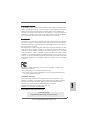 1
1
-
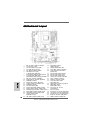 2
2
-
 3
3
-
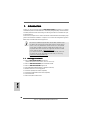 4
4
-
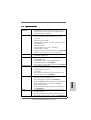 5
5
-
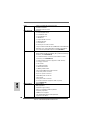 6
6
-
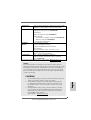 7
7
-
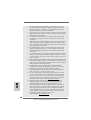 8
8
-
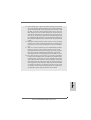 9
9
-
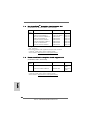 10
10
-
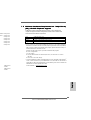 11
11
-
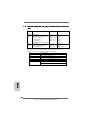 12
12
-
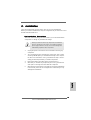 13
13
-
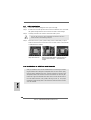 14
14
-
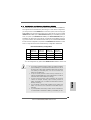 15
15
-
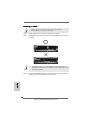 16
16
-
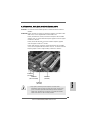 17
17
-
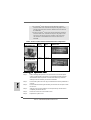 18
18
-
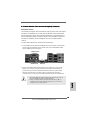 19
19
-
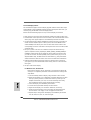 20
20
-
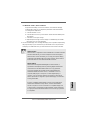 21
21
-
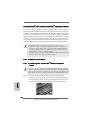 22
22
-
 23
23
-
 24
24
-
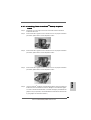 25
25
-
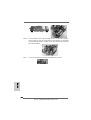 26
26
-
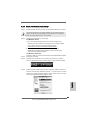 27
27
-
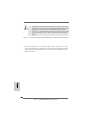 28
28
-
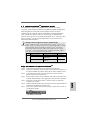 29
29
-
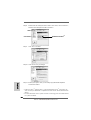 30
30
-
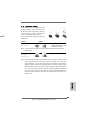 31
31
-
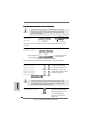 32
32
-
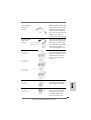 33
33
-
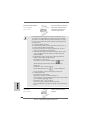 34
34
-
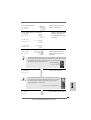 35
35
-
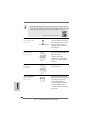 36
36
-
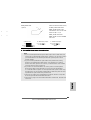 37
37
-
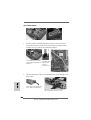 38
38
-
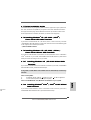 39
39
-
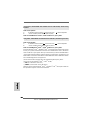 40
40
-
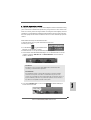 41
41
-
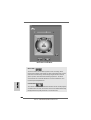 42
42
-
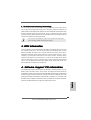 43
43
-
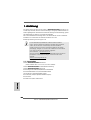 44
44
-
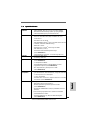 45
45
-
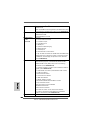 46
46
-
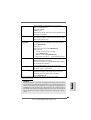 47
47
-
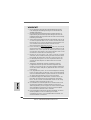 48
48
-
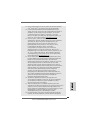 49
49
-
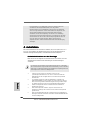 50
50
-
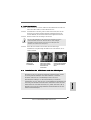 51
51
-
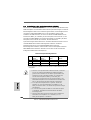 52
52
-
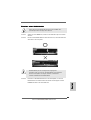 53
53
-
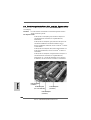 54
54
-
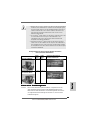 55
55
-
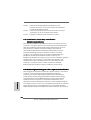 56
56
-
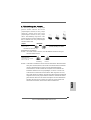 57
57
-
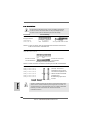 58
58
-
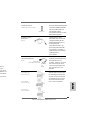 59
59
-
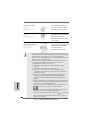 60
60
-
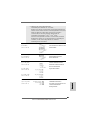 61
61
-
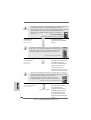 62
62
-
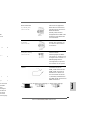 63
63
-
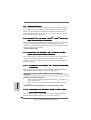 64
64
-
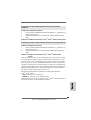 65
65
-
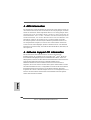 66
66
-
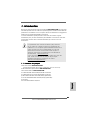 67
67
-
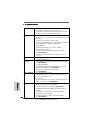 68
68
-
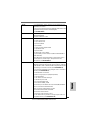 69
69
-
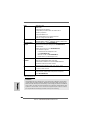 70
70
-
 71
71
-
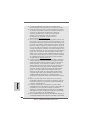 72
72
-
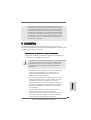 73
73
-
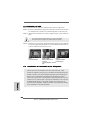 74
74
-
 75
75
-
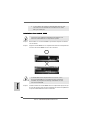 76
76
-
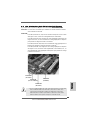 77
77
-
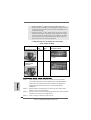 78
78
-
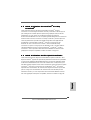 79
79
-
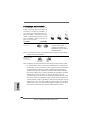 80
80
-
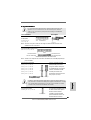 81
81
-
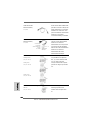 82
82
-
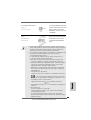 83
83
-
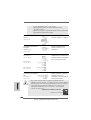 84
84
-
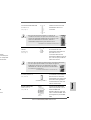 85
85
-
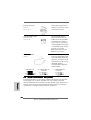 86
86
-
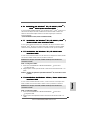 87
87
-
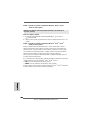 88
88
-
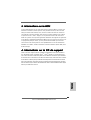 89
89
-
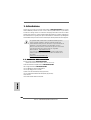 90
90
-
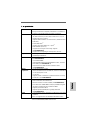 91
91
-
 92
92
-
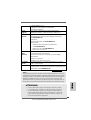 93
93
-
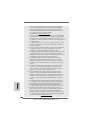 94
94
-
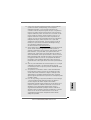 95
95
-
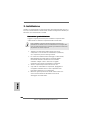 96
96
-
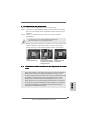 97
97
-
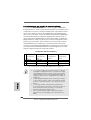 98
98
-
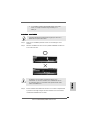 99
99
-
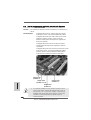 100
100
-
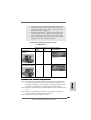 101
101
-
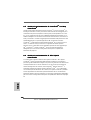 102
102
-
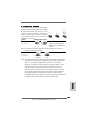 103
103
-
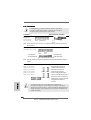 104
104
-
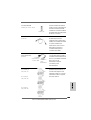 105
105
-
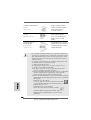 106
106
-
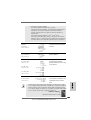 107
107
-
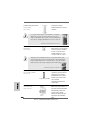 108
108
-
 109
109
-
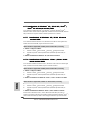 110
110
-
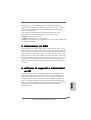 111
111
-
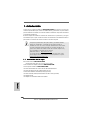 112
112
-
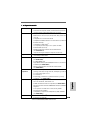 113
113
-
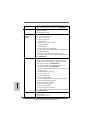 114
114
-
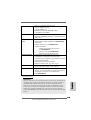 115
115
-
 116
116
-
 117
117
-
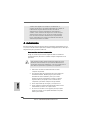 118
118
-
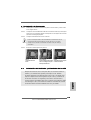 119
119
-
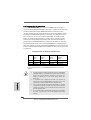 120
120
-
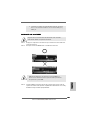 121
121
-
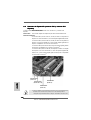 122
122
-
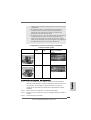 123
123
-
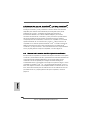 124
124
-
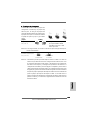 125
125
-
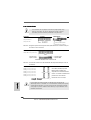 126
126
-
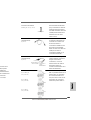 127
127
-
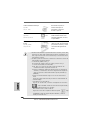 128
128
-
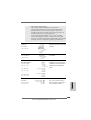 129
129
-
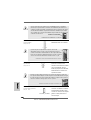 130
130
-
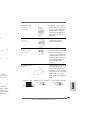 131
131
-
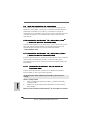 132
132
-
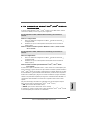 133
133
-
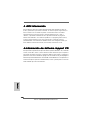 134
134
-
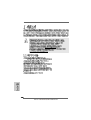 135
135
-
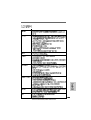 136
136
-
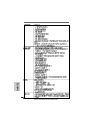 137
137
-
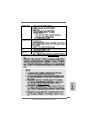 138
138
-
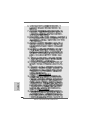 139
139
-
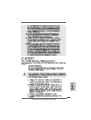 140
140
-
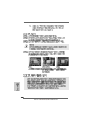 141
141
-
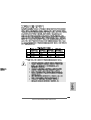 142
142
-
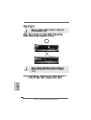 143
143
-
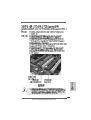 144
144
-
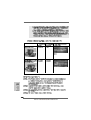 145
145
-
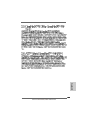 146
146
-
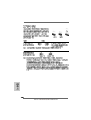 147
147
-
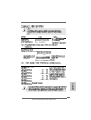 148
148
-
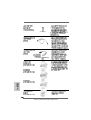 149
149
-
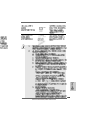 150
150
-
 151
151
-
 152
152
-
 153
153
-
 154
154
-
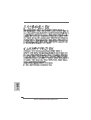 155
155
-
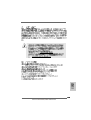 156
156
-
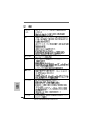 157
157
-
 158
158
-
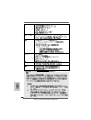 159
159
-
 160
160
-
 161
161
-
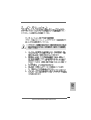 162
162
-
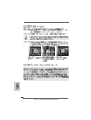 163
163
-
 164
164
-
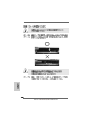 165
165
-
 166
166
-
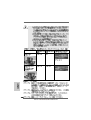 167
167
-
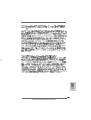 168
168
-
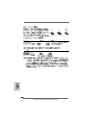 169
169
-
 170
170
-
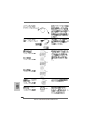 171
171
-
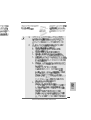 172
172
-
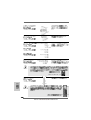 173
173
-
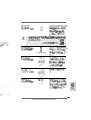 174
174
-
 175
175
-
 176
176
-
 177
177
-
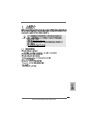 178
178
-
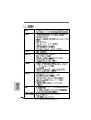 179
179
-
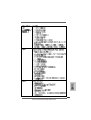 180
180
-
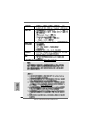 181
181
-
 182
182
-
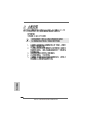 183
183
-
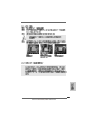 184
184
-
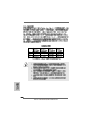 185
185
-
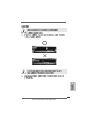 186
186
-
 187
187
-
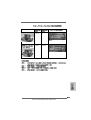 188
188
-
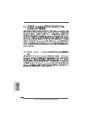 189
189
-
 190
190
-
 191
191
-
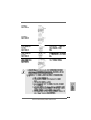 192
192
-
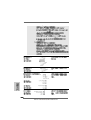 193
193
-
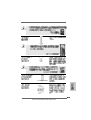 194
194
-
 195
195
-
 196
196
-
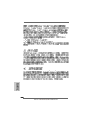 197
197
-
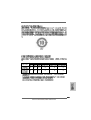 198
198
-
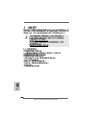 199
199
-
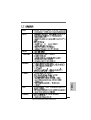 200
200
-
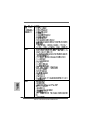 201
201
-
 202
202
-
 203
203
-
 204
204
-
 205
205
-
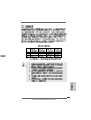 206
206
-
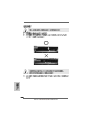 207
207
-
 208
208
-
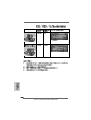 209
209
-
 210
210
-
 211
211
-
 212
212
-
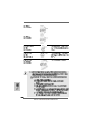 213
213
-
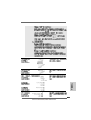 214
214
-
 215
215
-
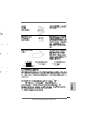 216
216
-
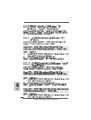 217
217
-
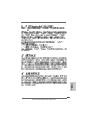 218
218
ASROCK M3A790GXH/128M El manual del propietario
- Categoría
- Placas base
- Tipo
- El manual del propietario
- Este manual también es adecuado para
En otros idiomas
Documentos relacionados
-
ASROCK M3A785GXH-128M El manual del propietario
-
ASROCK M3A770DE El manual del propietario
-
ASROCK M3A785GMH128M El manual del propietario
-
ASROCK M3A790GMH/128M El manual del propietario
-
ASROCK M3A780GXH/128M El manual del propietario
-
ASROCK 790GX Pro Manual de usuario
-
ASROCK AOD790GX-128M El manual del propietario
-
ASROCK P55DE PRO El manual del propietario
-
ASROCK M3A790GXHUSB3 El manual del propietario
-
ASROCK A780GXE-128M El manual del propietario